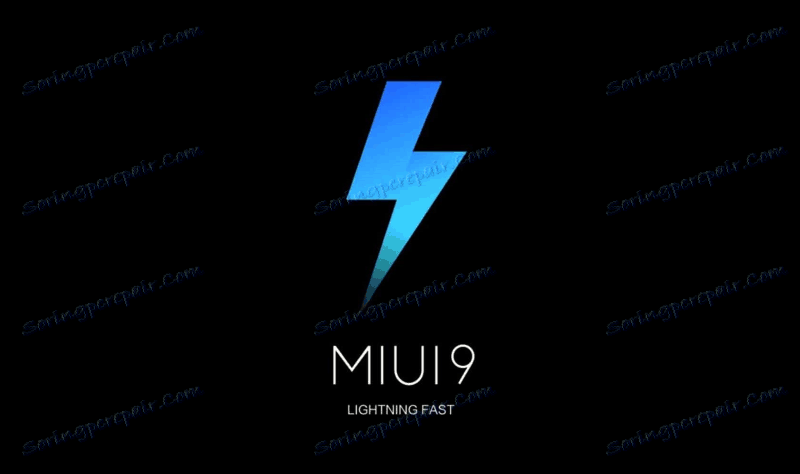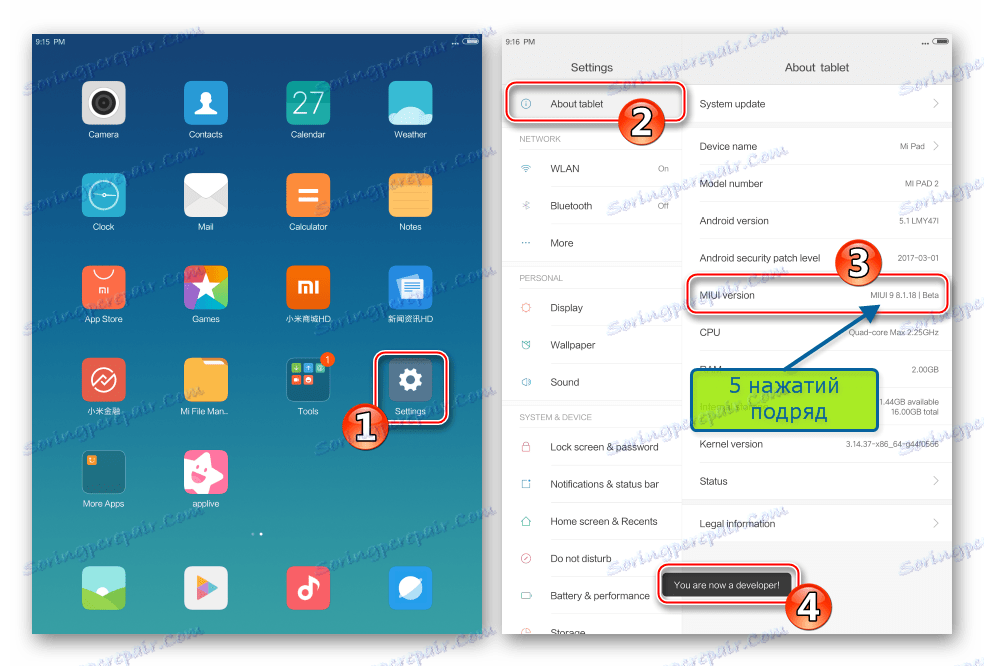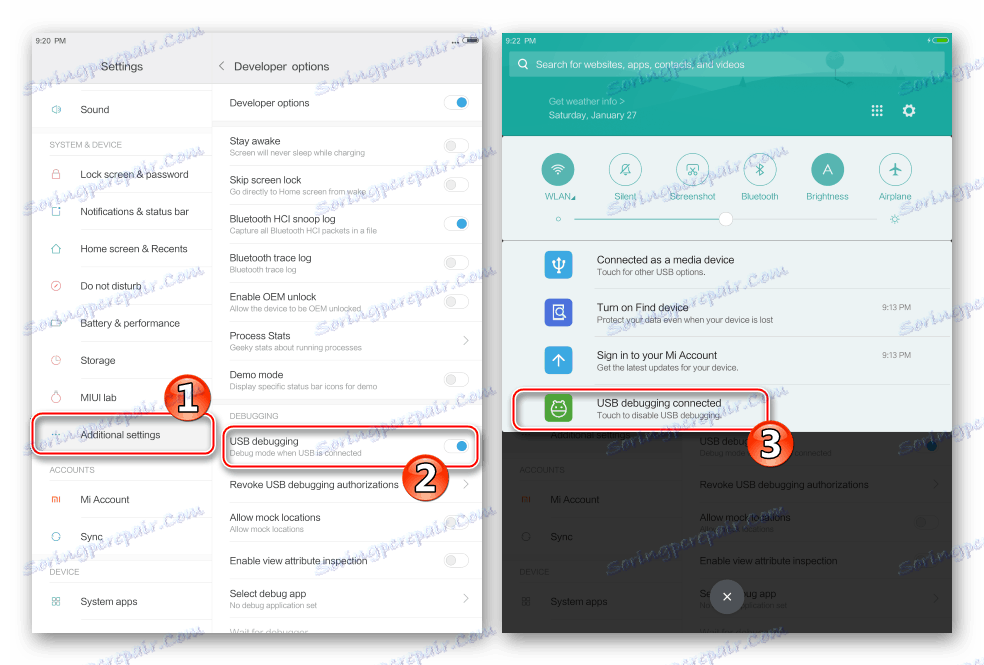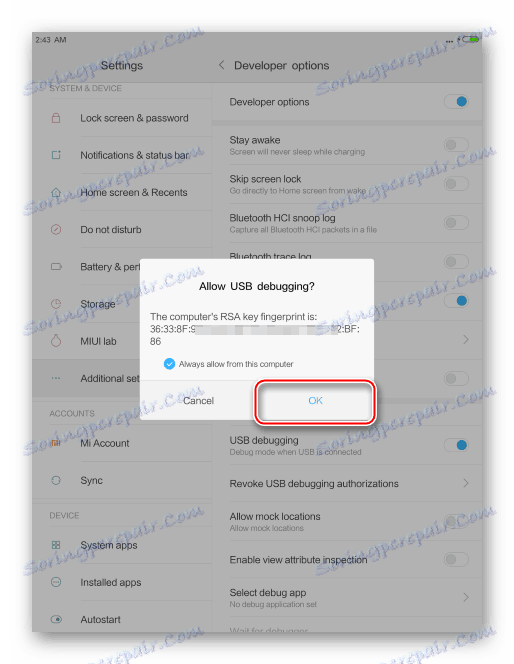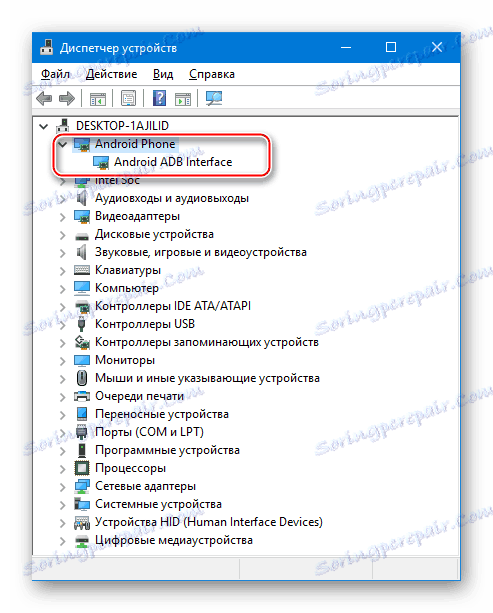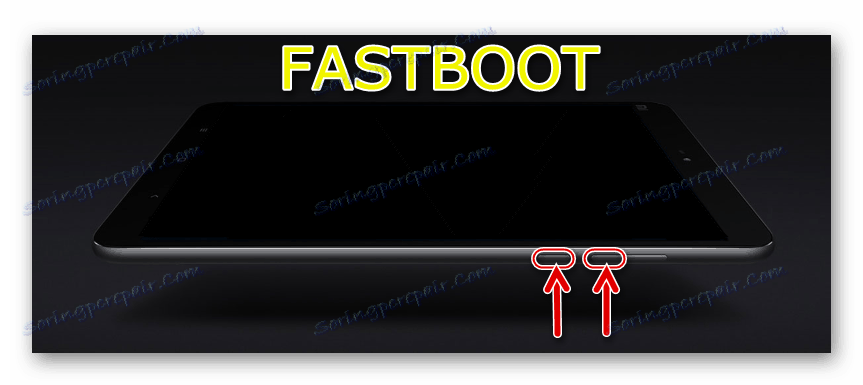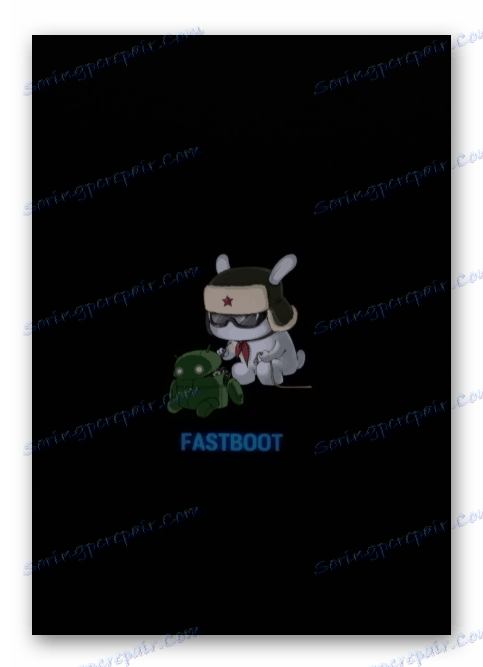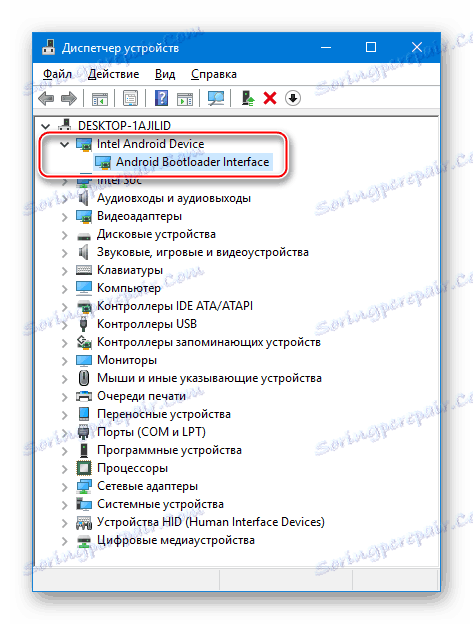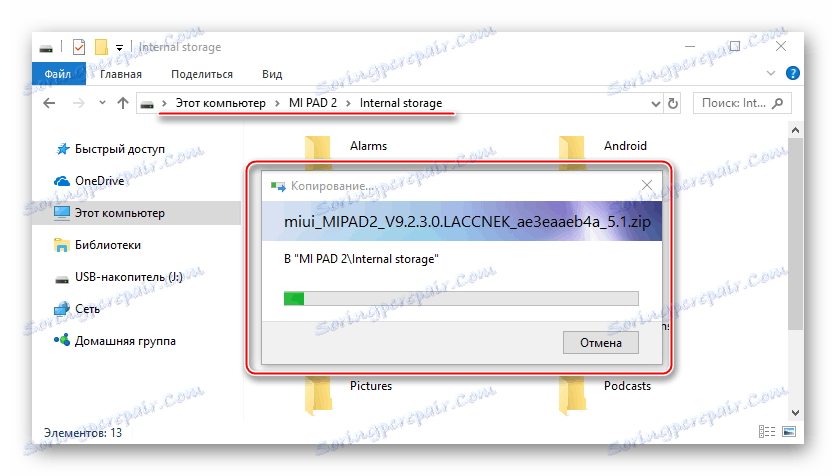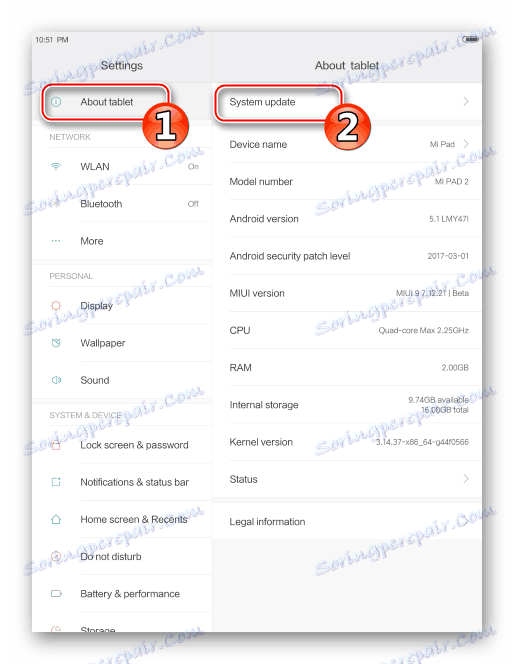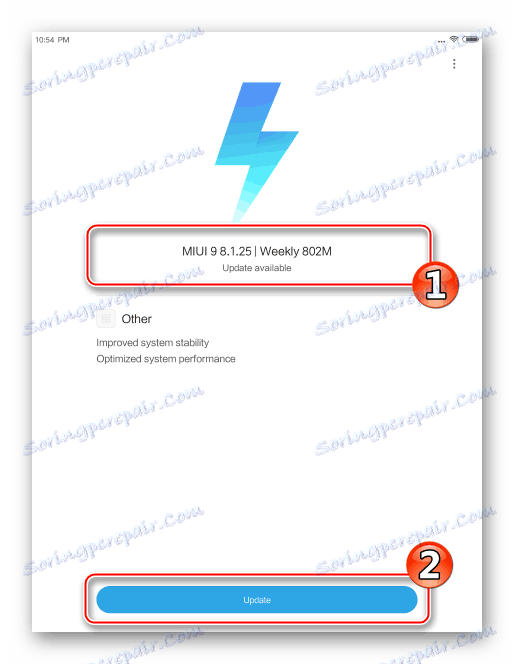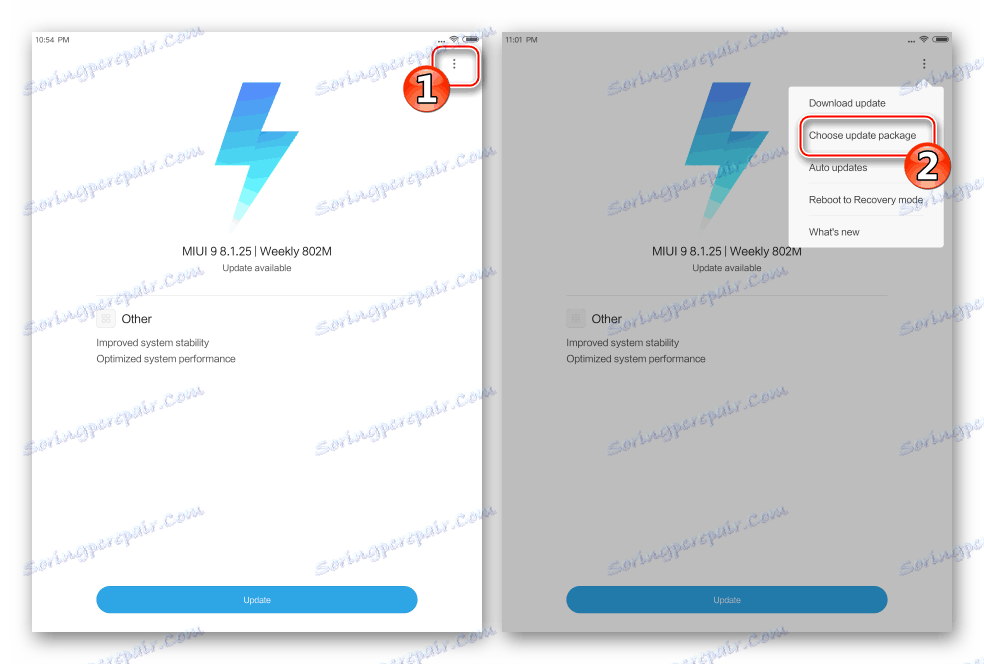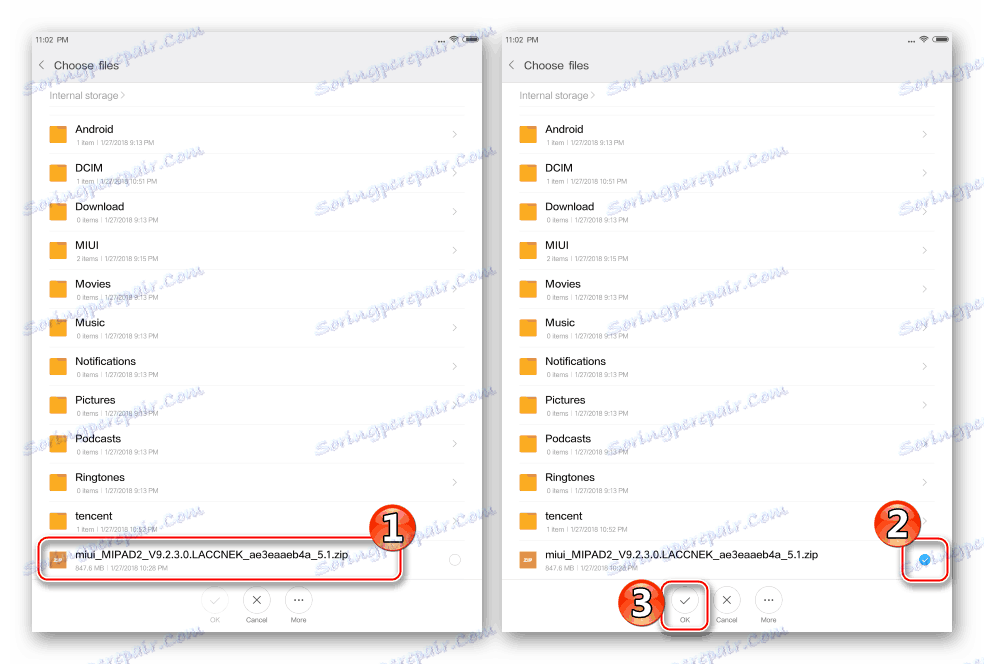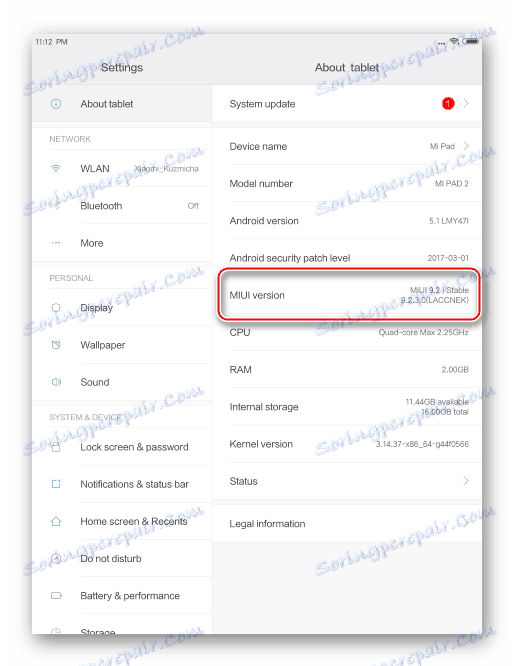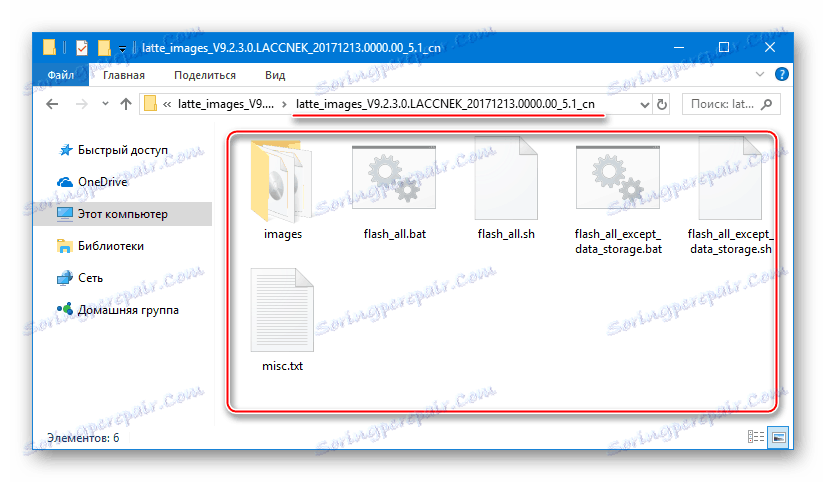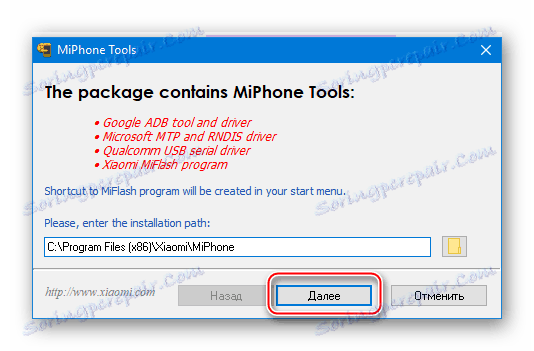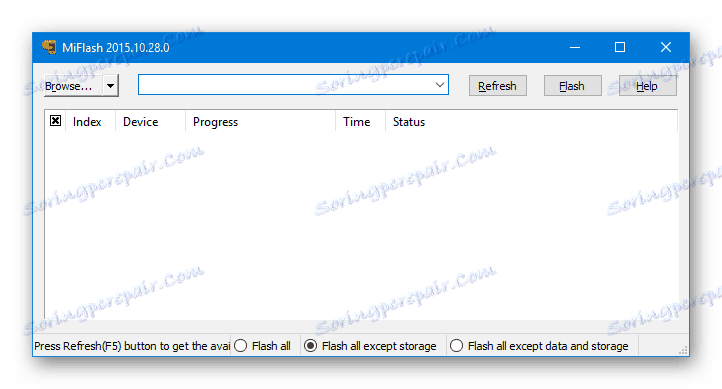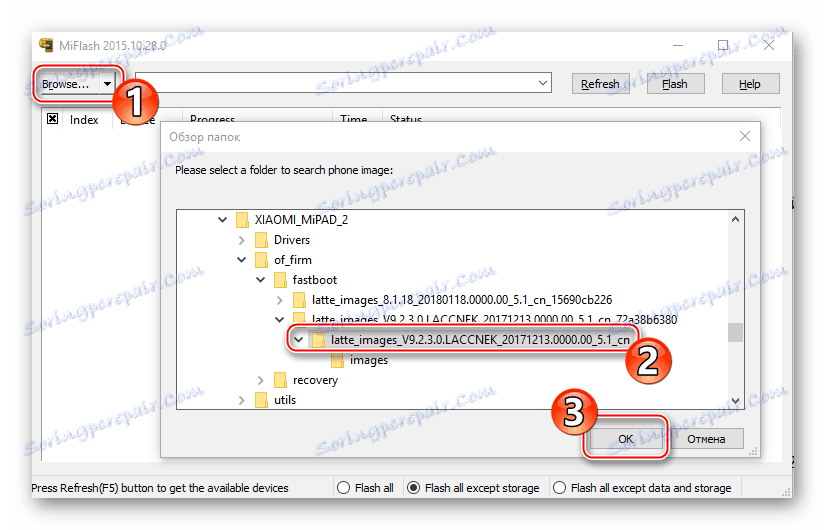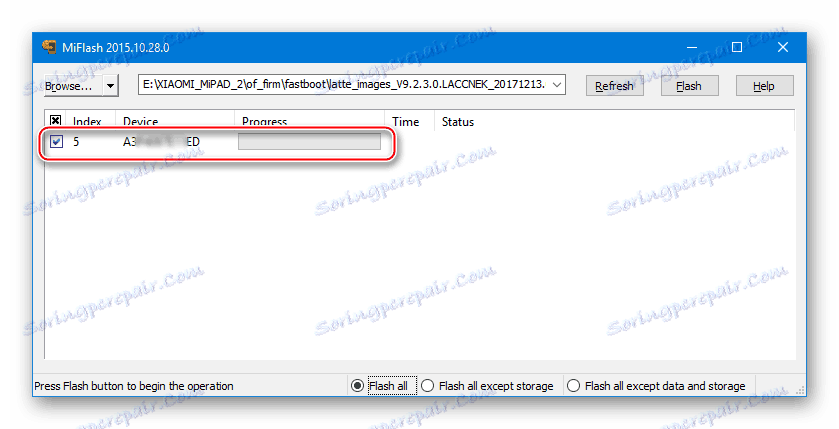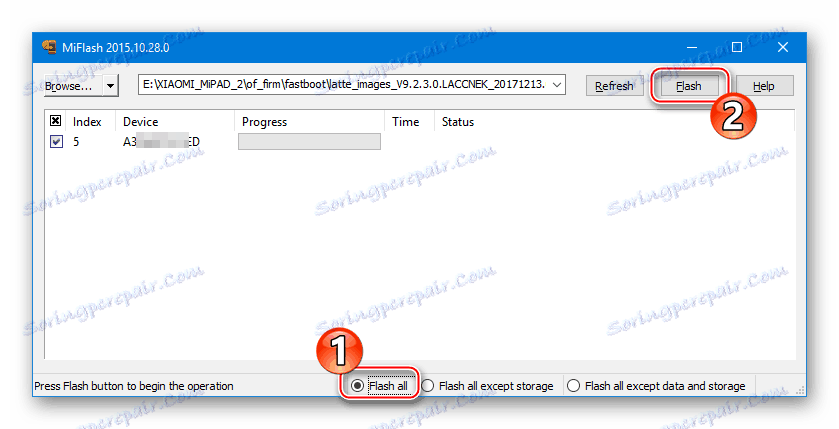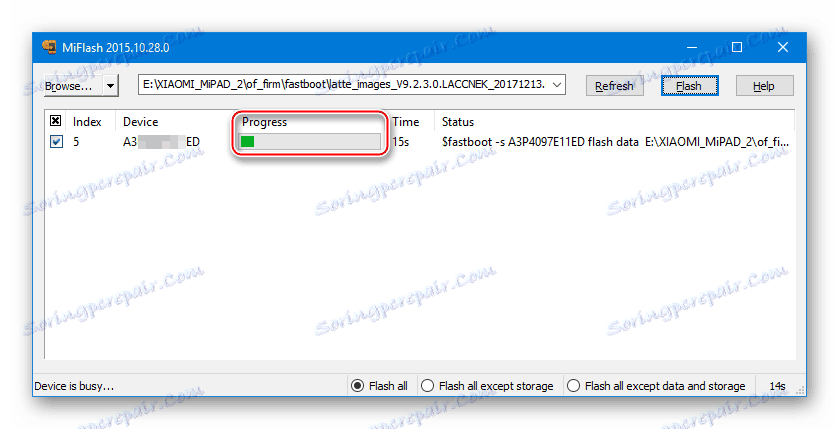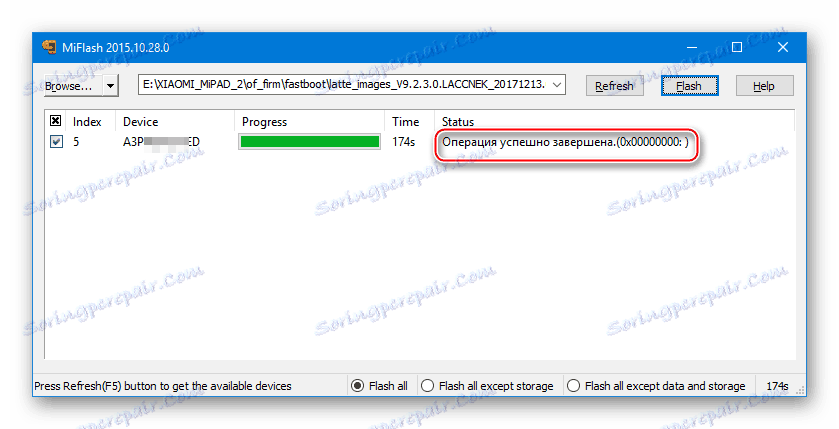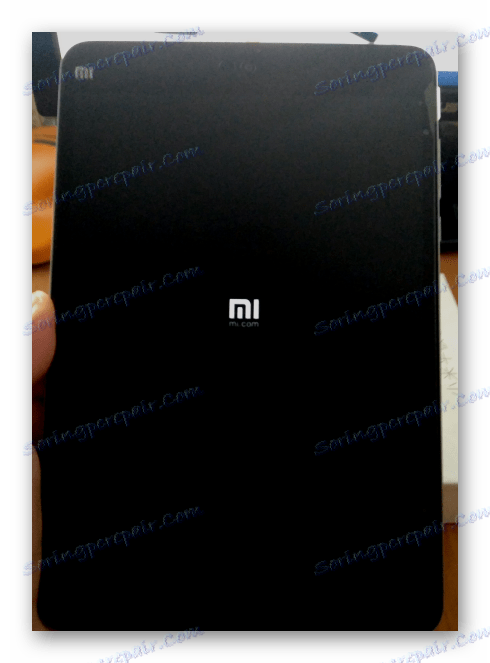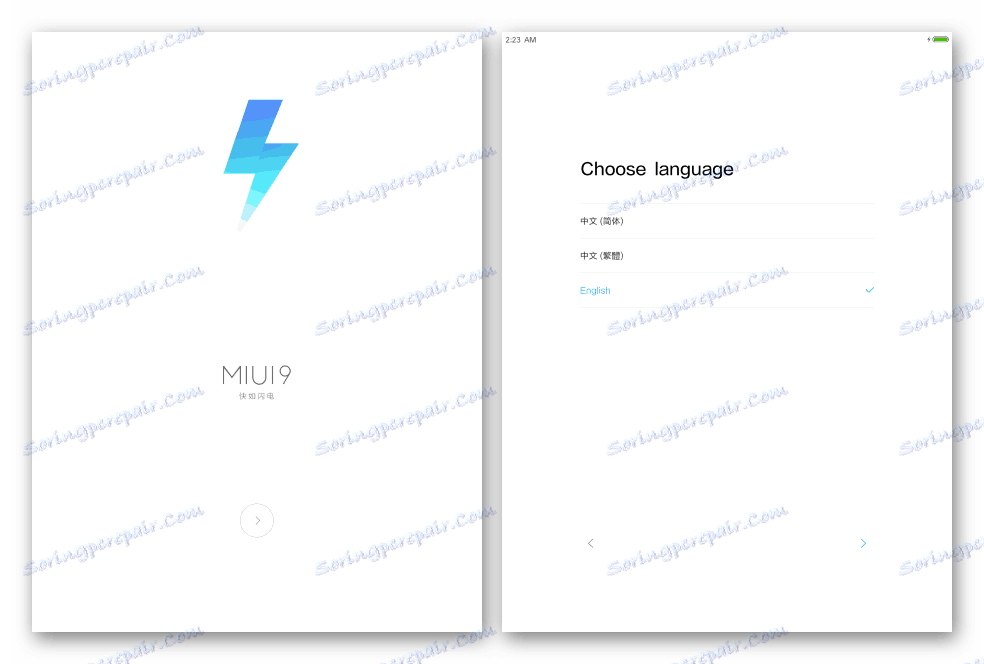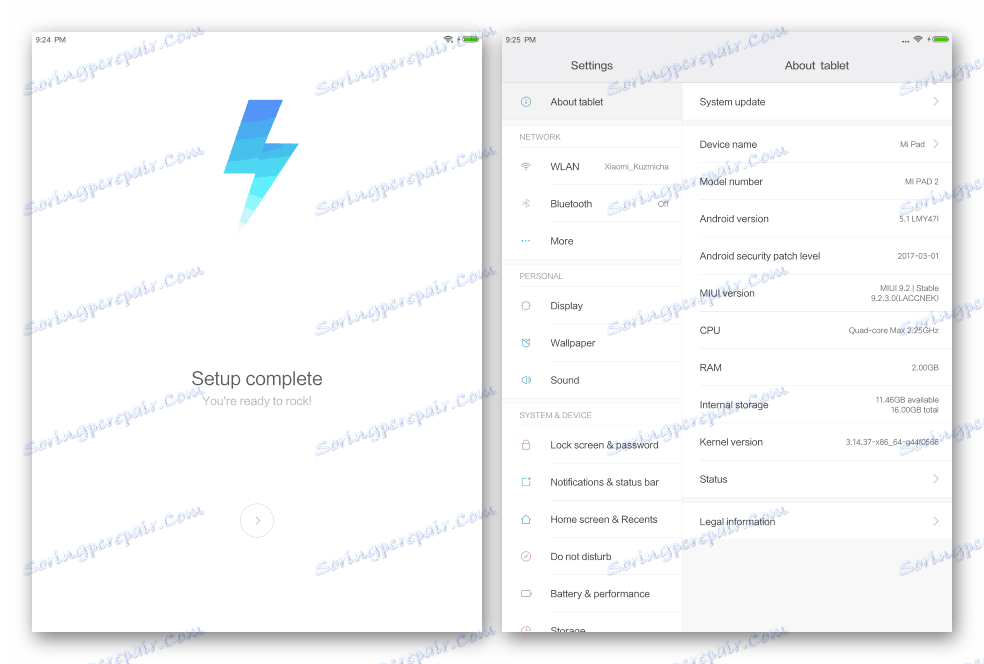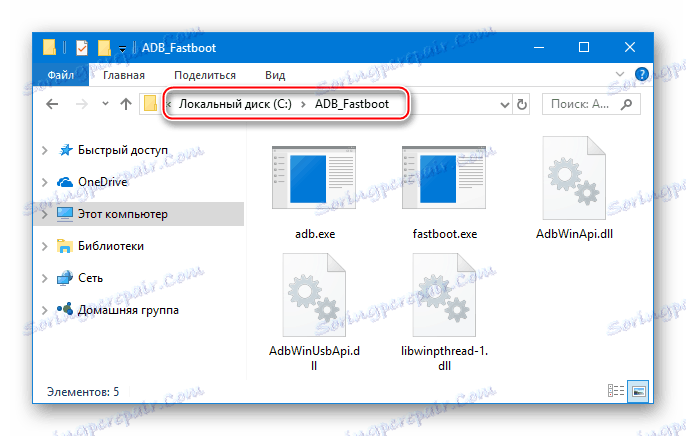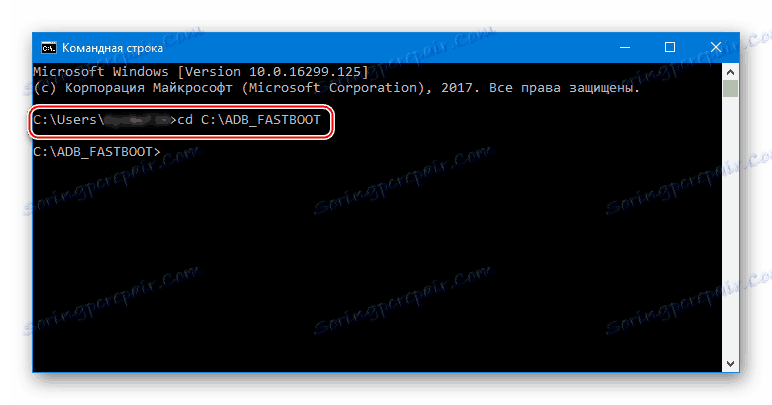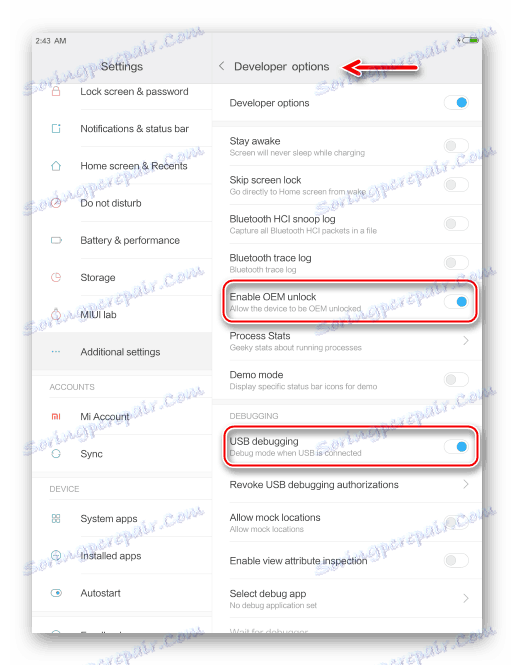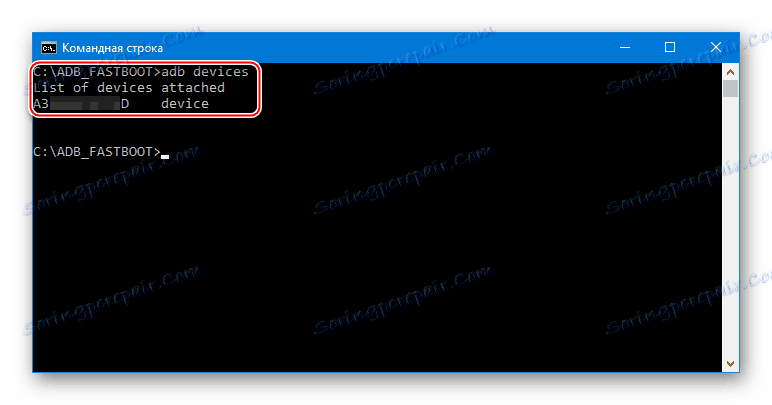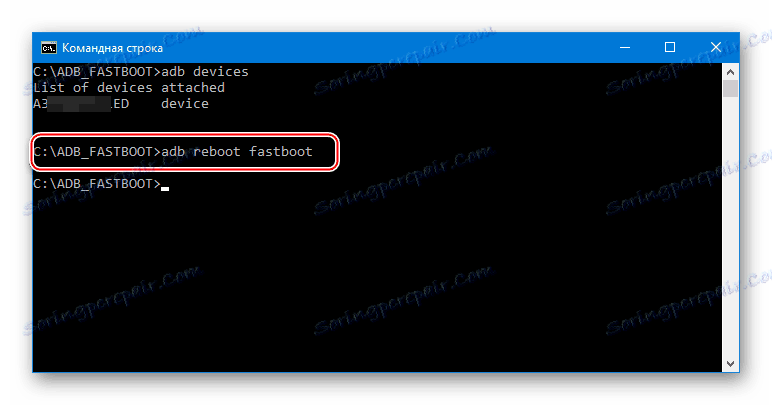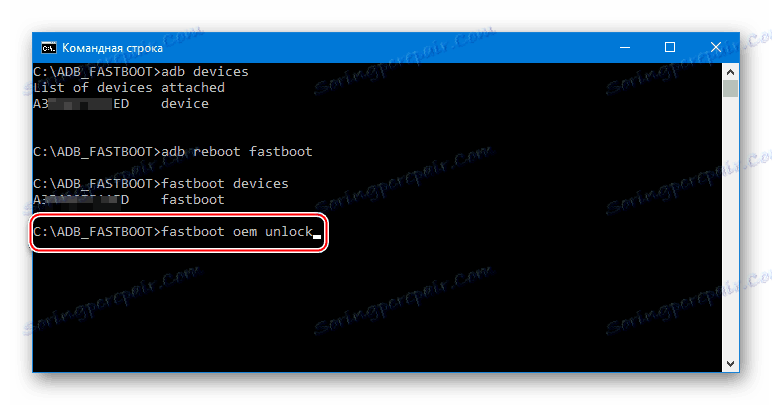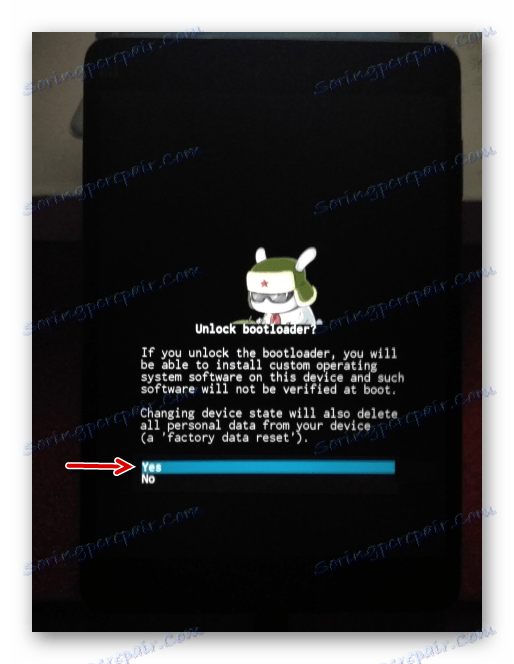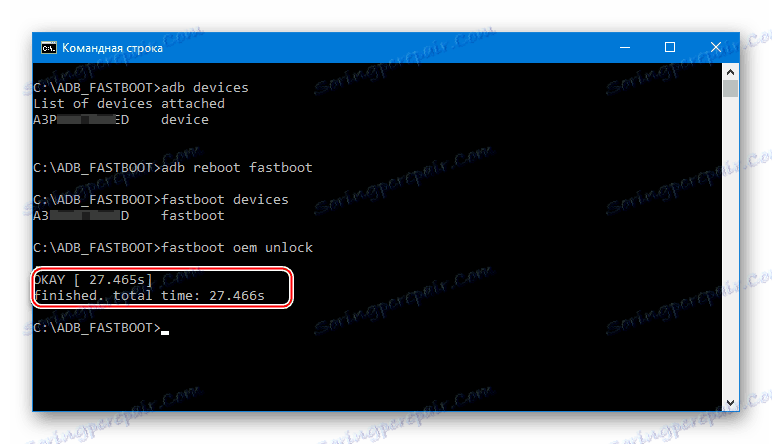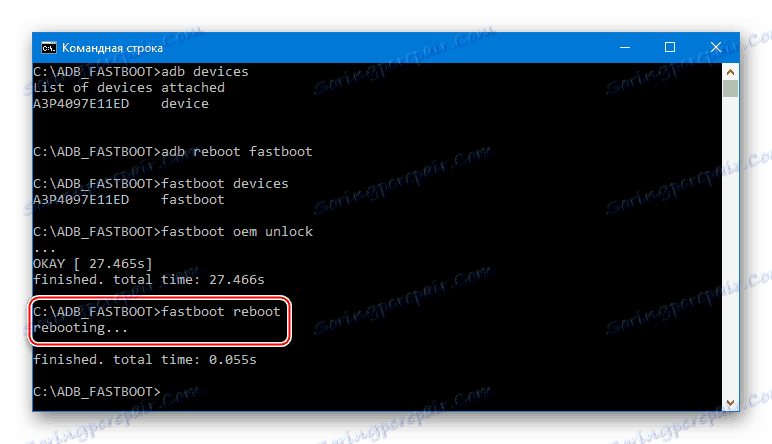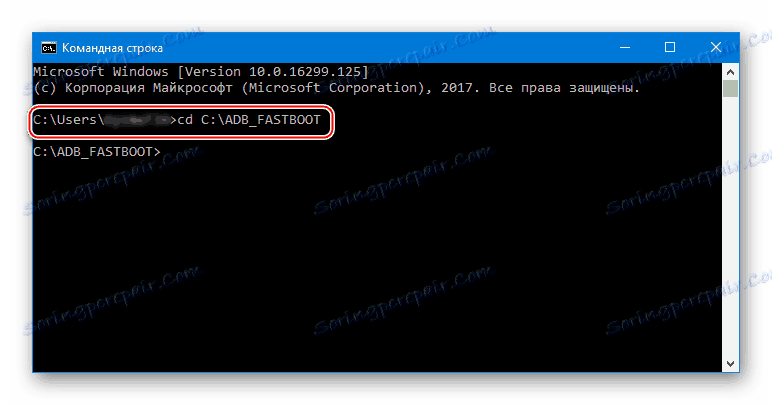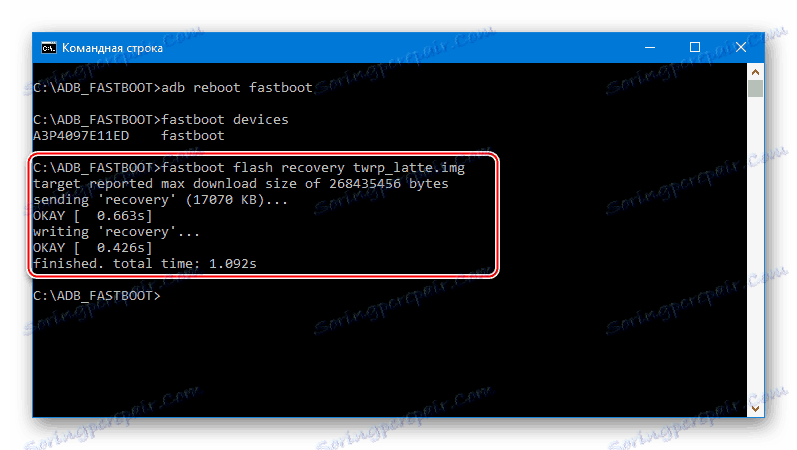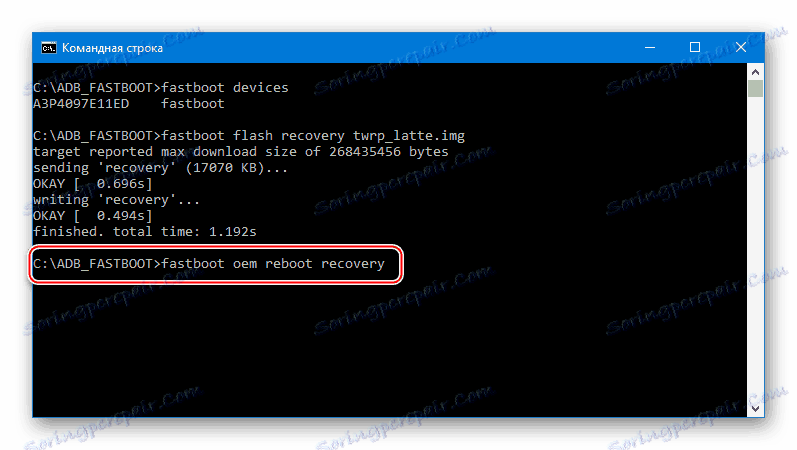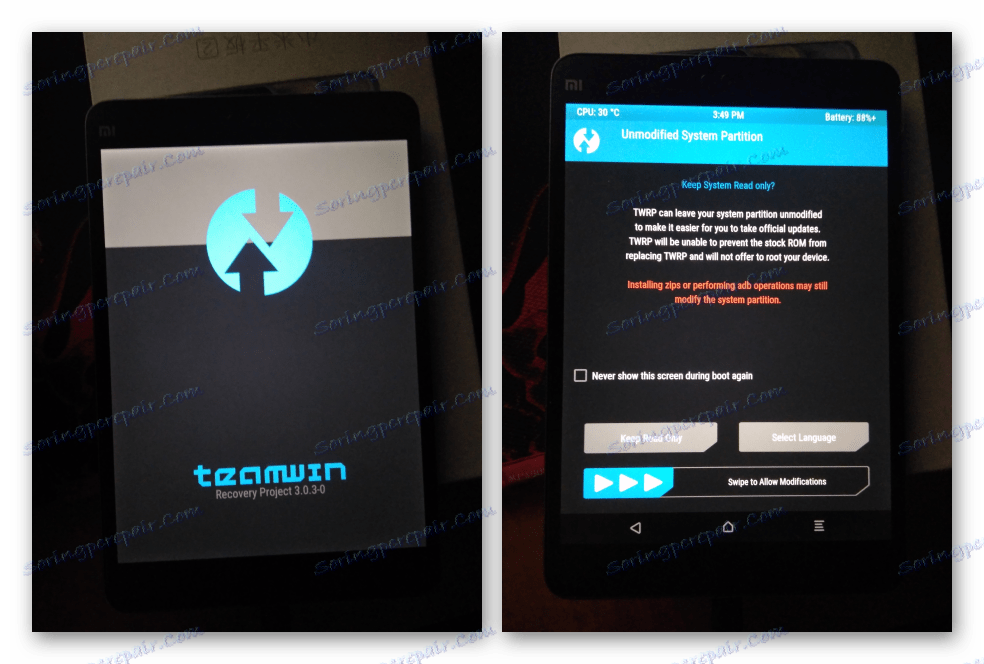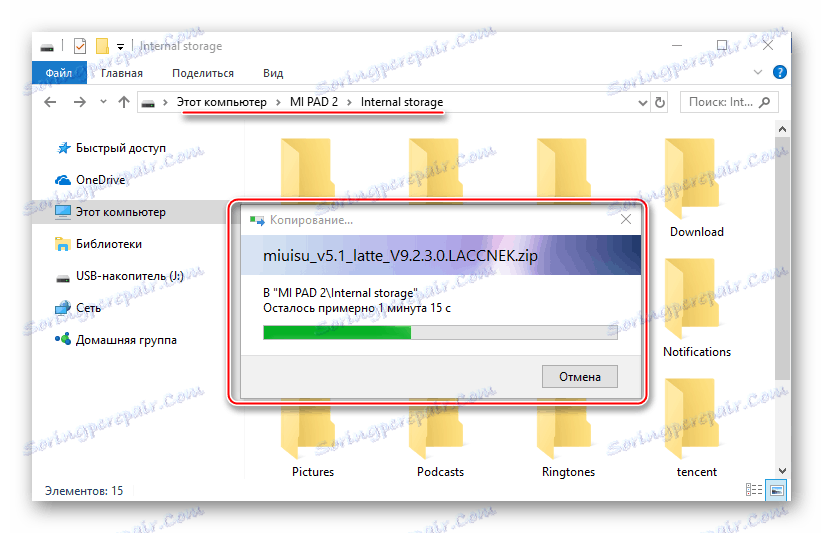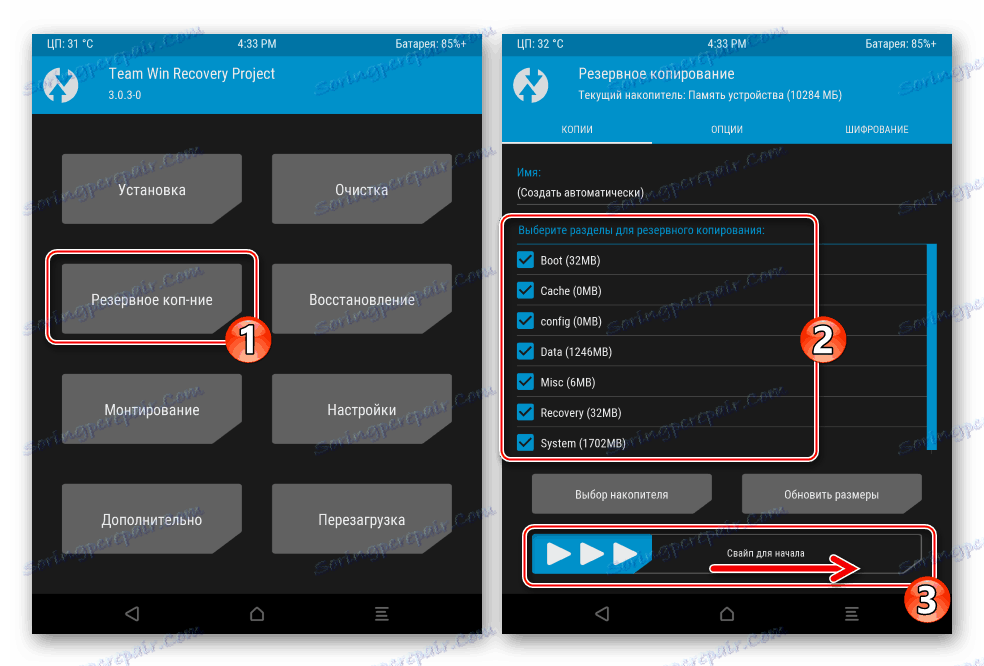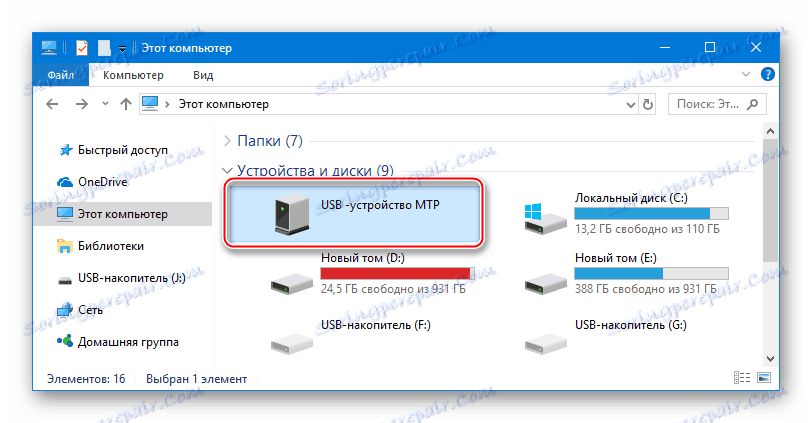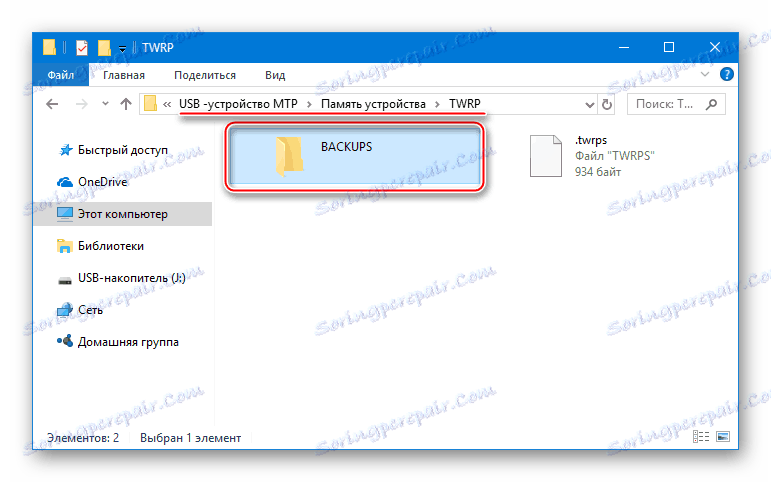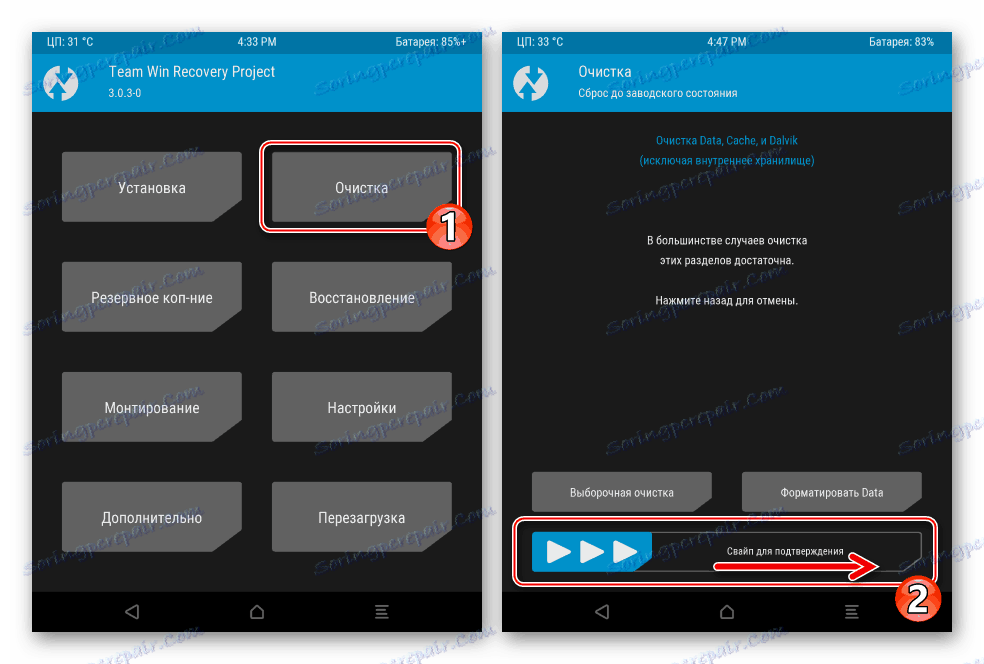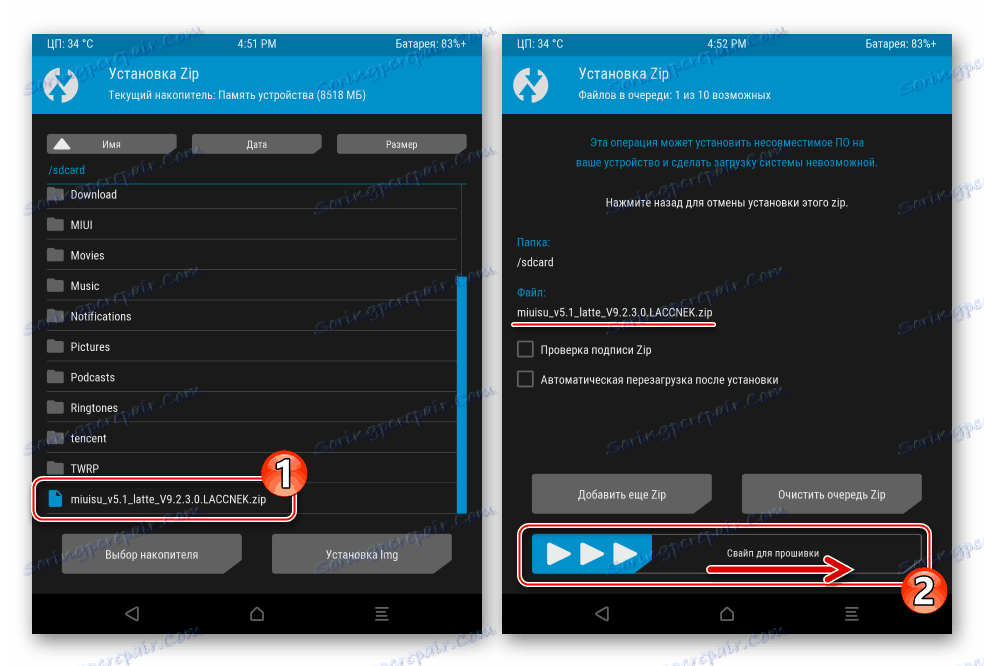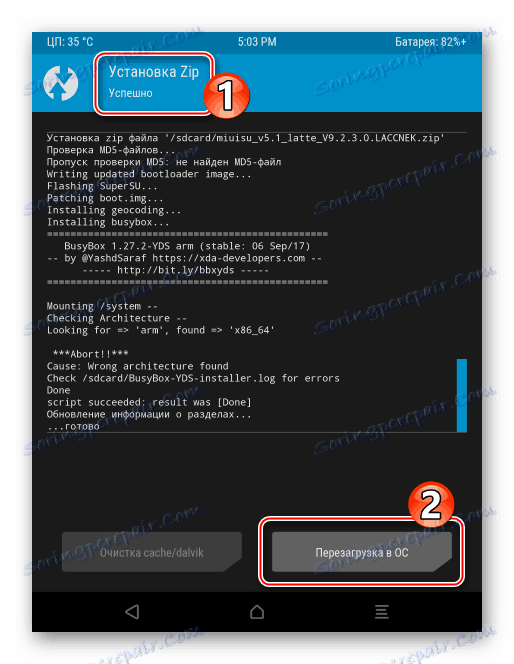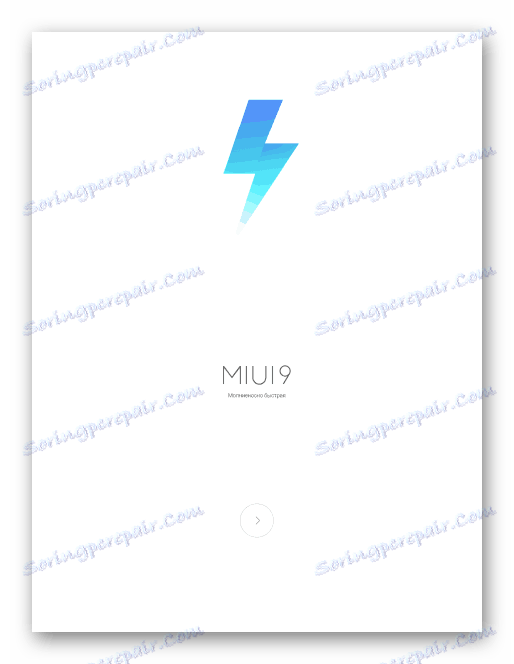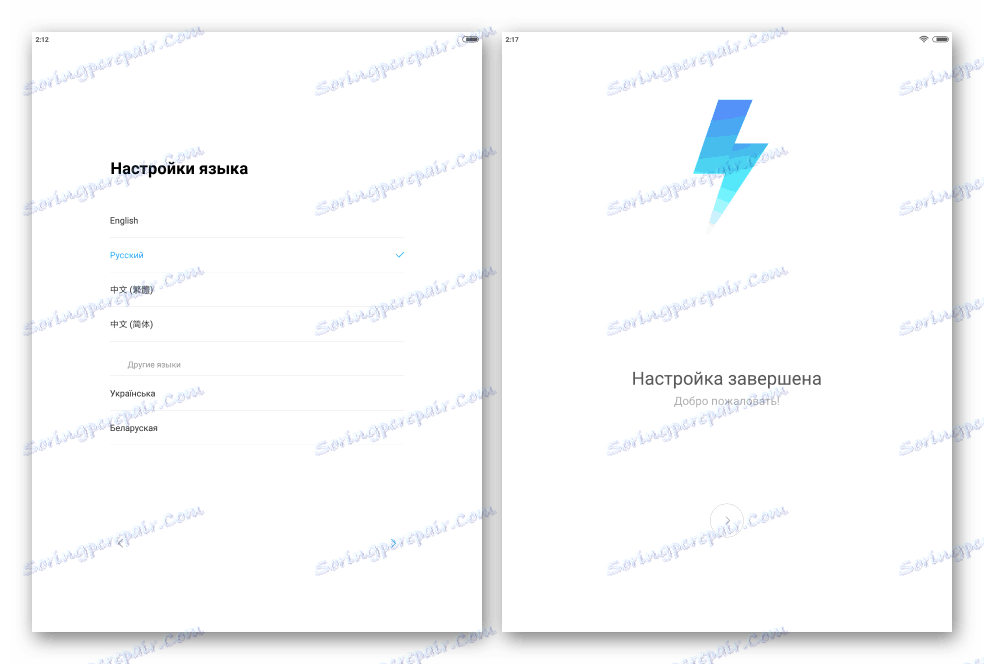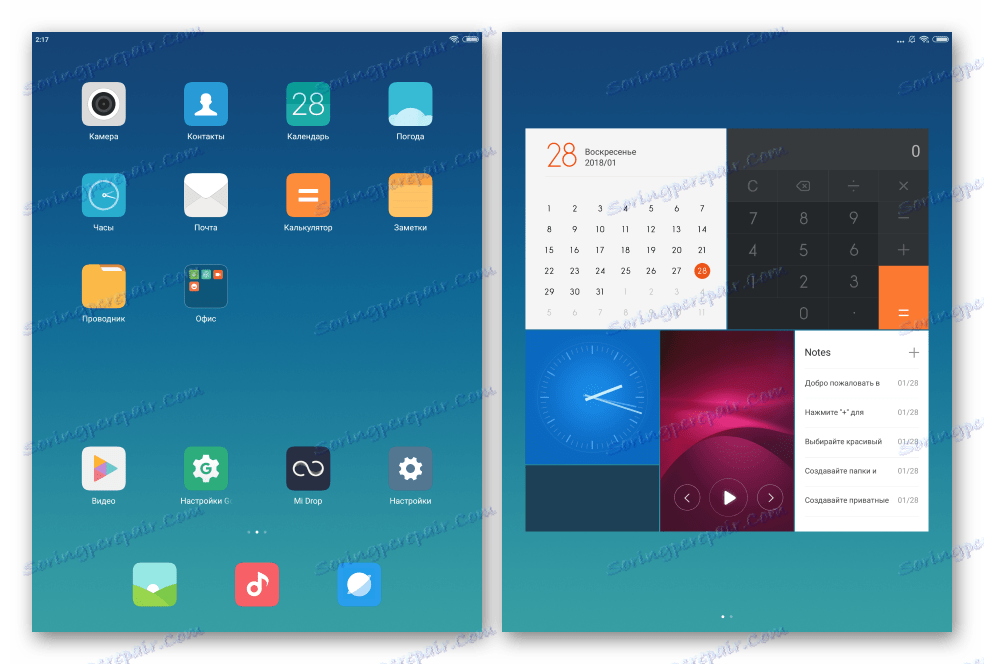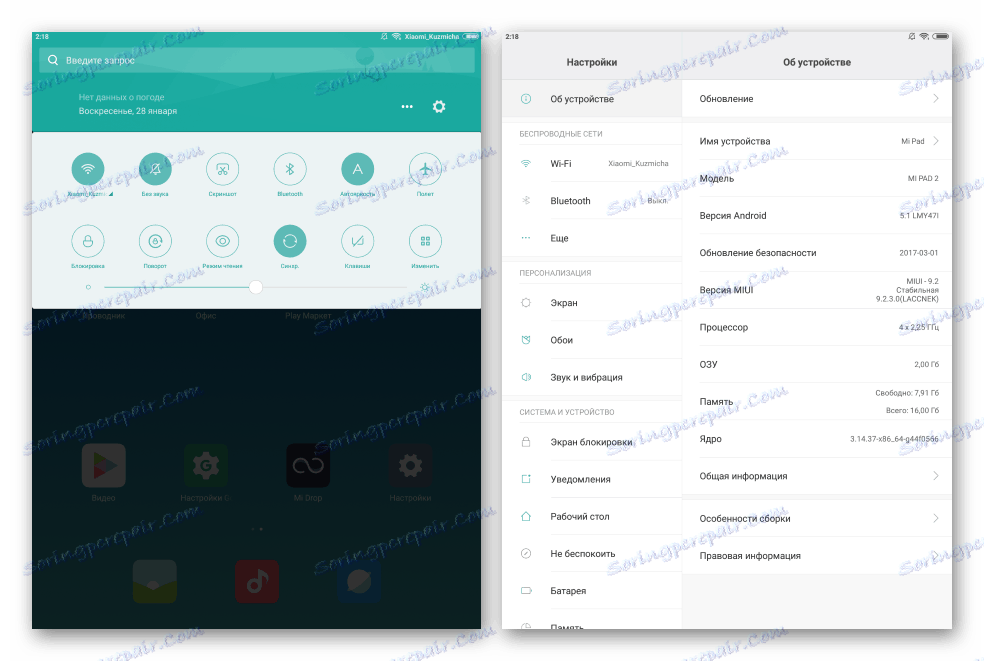تثبيت نظام التشغيل Android ونظام التشغيل Windows 10 في Xiaomi MiPAD 2
تقريبا جميع مالكي الكمبيوتر اللوحي Xiaomi MiPad 2 من المنطقة الناطقة بالروسية لديهم مرة واحدة على الأقل خلال تشغيل النموذج الذي سيكون في حيرة من قضية وامض أجهزتهم. في المواد أدناه ، هناك العديد من الطرق التي يمكنك من خلالها جلب جزء البرامج من الجهاز اللوحي بما يتوافق مع متطلبات معظم المستخدمين. كما يساعد ما يلي إذا لزم الأمر على التخلص من عواقب الأخطاء أثناء تشغيل الجهاز ، وتثبيت نظام التشغيل ، واستعادة برنامج النظام على الجهاز ، والانتقال من Android إلى Windows والعكس.
وبالفعل ، بشكل عام ، يمكن لمنتج ممتاز MiPad 2 من الشركة المصنعة المشهورة Xiaomi أن يخل بالمستهلك من خلال العمل والوظيفة المثبتة مسبقًا من قبل الشركة المصنعة أو بائع برنامج النظام. لا توجد برامج ثابتة عالمية للنموذج ، حيث أن المنتج مخصص للتنفيذ بشكل حصري في الصين ، وفي واجهة إصدارات الصين لا توجد لغة روسية ، ولا يوجد دعم لكثير من الخدمات المعتادة بالنسبة لنا.

مع كل ما سبق ، إلى اليأس والتسامح مع أوجه القصور في الإصدارات الصينية من MIU أو البرامج الثابتة علة المثبتة من قبل شخص مجهول ، وبالتأكيد لا يستحق كل هذا العناء! باتباع التعليمات التالية ، يمكنك الحصول على حل يكاد يكون مثاليا للعمل والترفيه مع جميع الوظائف والقدرات اللازمة. فقط لا تنسى:
قبل الشروع في تنفيذ التلاعب باستخدام برنامج النظام الخاص بالجهاز ، يكون المستخدم على دراية كاملة بالمخاطر والعواقب السلبية المحتملة للجهاز ، ويتحمل أيضًا كامل المسؤولية عن نتائج العمليات!
محتوى
عملية التحضير للبرامج الثابتة
لتجهيز نظام التشغيل Xiaomi Mipad 2 بنجاح من النوع والإصدار المرغوب ، من الضروري إجراء بعض الإجراءات التحضيرية. في متناول اليد جميع الأدوات اللازمة ، والبرمجيات والمكونات الأخرى التي قد تكون هناك حاجة في عملية التلاعب ، لتحقيق النتيجة المرجوة عادة ما يتم الحصول عليها بسرعة وبدون الكثير من الجهد.

أنواع وأنواع برامج النظام لـ Xiaomi MiPAD 2
على الأرجح ، يعرف القارئ أن النموذج المعني يمكن أن يعمل تحت كل من Android و Windows ، وهذا ينطبق على كل من إصدارات الأجهزة للجهاز - مع 16 و 64 غيغابايت من الذاكرة الداخلية. حزم برامج النظام المستخدمة للتثبيت ، بالإضافة إلى الأدوات المستخدمة في العملية ، هي نفسها ، بغض النظر عن كمية أجهزة تخزين البيانات الداخلية.
- Android . في هذا الإصدار ، تم تجهيز الجهاز بشاحنة XIAomi مسجلة باسم MIUI. يتميز نظام التشغيل هذا بمجموعة كبيرة من الأنواع والأنواع ، ناهيك عن الإصدارات الحالية. قبل أن تبدأ في التداخل مع جزء برنامج Mipad 2 ، نوصي بقراءة المعلومات من المادة أدناه ، وهذا سيعطيك فرصة لفهم أهداف البرنامج الثابت بطريقة أو بأخرى ، وكذلك وضع أسئلة حول المصطلحات المستخدمة في هذه المقالة.
![البرامج الثابتة MIUI ل XIAOMI MiPAD 2]()
اقرأ أيضا: اختيار البرامج الثابتة MIUI
- ويندوز . إذا كان المستخدم لديه حاجة لتجهيز XIAOMI MiPad 2 مع نظام تشغيل Microsoft ، فإن الخيار ليس كبيرًا كما هو الحال في MIUI. على الجهاز ، من الممكن تثبيت Windows 10 x64 فقط من أي إصدار.
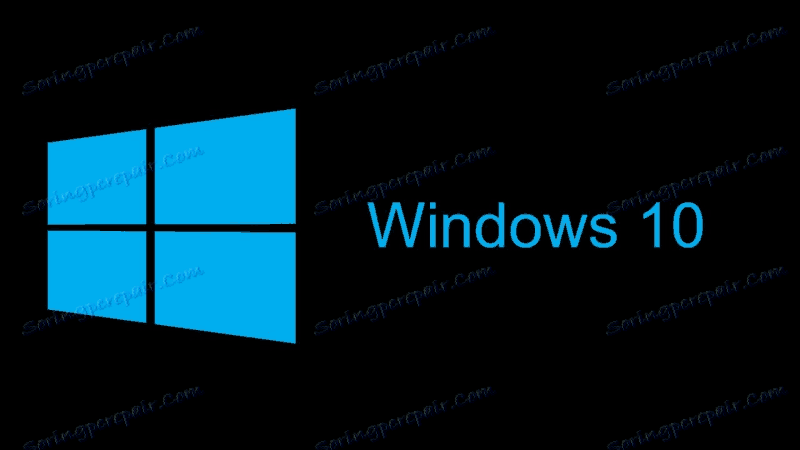
احصل على جميع الملفات الضرورية ، بالإضافة إلى برنامج لتثبيت MIUI أو Windows 10 في Xiaomi Mipad 2 ، يمكنك اتباع الروابط الموجودة في وصف أساليب التثبيت من هذه المواد.
الأدوات
عند إجراء البرامج الثابتة Xiaomi MiPad 2 ، ستحتاج في بعض الطرق إلى الأجهزة التالية:
- جهاز كمبيوتر شخصي يعمل بنظام تشغيل Windows. بدون جهاز كمبيوتر ، يمكن تثبيت MIUI China الرسمي فقط على هذا الجهاز اللوحي ، وهو في معظم الحالات ليس هدف المستخدم.
- OTG-adapter USB-Type-C. هذا الملحق مطلوب عند تثبيت Windows. بالنسبة لتركيب جهاز MIUI ، فإن عدم وجود محول لا يعتبر أمراً حاسماً ، ولكن يوصى بالحصول عليه في أي حال - سيكون مفيداً في التشغيل الإضافي للجهاز بسبب غياب الفتحة الأخيرة تحت بطاقة Micro SDCard.
- USB-hub ولوحة المفاتيح والماوس ، محرك أقراص فلاش بحجم 8 جيجابايت . توافر هذه الملحقات هو أيضا شرط أساسي لتثبيت ويندوز. يمكن للمستخدمين الذين قرروا استخدام جهاز يعمل بنظام التشغيل Android ، الاستغناء عنهم.



سائق
يعد تجهيز نظام التشغيل Windows مع برامج التشغيل خطوة تحضيرية إلزامية لضمان التفاعل الناجح بين الكمبيوتر الشخصي والجهاز اللوحي ، وبالتالي تنفيذ عمليات التلاعب عبر واجهة USB. أسهل طريقة للحصول على المكونات التي توفر القدرة على إجراء العمليات من جهاز كمبيوتر عند تثبيت Android في Mipad 2 ، هو تثبيت مبرمج البرنامج الثابت من Xiaomi - MiFlash .
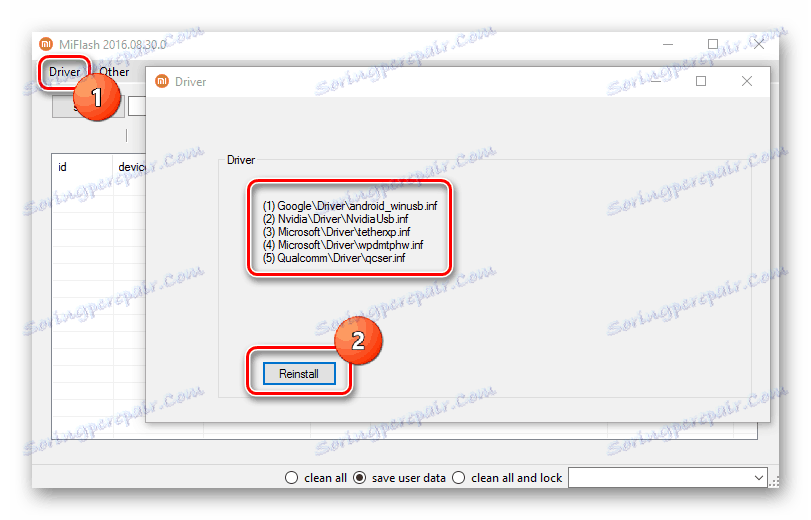
قم بتنزيل مجموعة أدوات التوزيع من الرابط من المراجعة على موقعنا على الويب أو قم بتنزيل الإصدار المقدم للاستخدام في الطريقة 2 من البرنامج الثابت Android أدناه في المقالة. بعد تثبيت الأداة في نظام التشغيل Windows ، سيتم دمج جميع برامج التشغيل الضرورية.
اقرأ أيضا: تثبيت MiFlash وبرامج التشغيل لأجهزة Xiaomi
للتحقق من وجود المكونات في النظام والوظيفة:
- بدء تشغيل Mipad 2 وتنشيط "تصحيح USB" عليه. لتنشيط الوضع ، اتبع المسار:
- "الإعدادات" - "حول الجهاز اللوحي" - انقر فوق خمس مرات على العنصر "MIUI version" . سيسمح لك ذلك بالوصول إلى قائمة "خيارات المطور" ؛
![Xiaomi MiPAD 2 تفعيل الوصول إلى القائمة للمطورين]()
- افتح "إعدادات إضافية" ضمن إعدادات " SYSTEM & DEVICE" وانتقل إلى "خيارات المطورين" . ثم تنشيط "USB debbuging" التبديل.
![تمكين Xiaomi MiPAD 2 التصحيح بواسطة USB]()
- عندما يظهر MiPad 2 على الشاشة يسأل عما إذا كان من الممكن الوصول إلى الجهاز من جهاز الكمبيوتر عبر ADB ، فحدد " السماح دائمًا من هذا الكمبيوتر" وانقر فوق موافق .
![Xiaomi MiPAD 2 تأكيد الوصول من جهاز الكمبيوتر إلى بنك التنمية الآسيوي]()
افتح " إدارة الأجهزة" وقم بتوصيل كبل USB المتصل بمنفذ الكمبيوتر الشخصي بالكمبيوتر اللوحي. ونتيجة لذلك ، يجب على "المرسل" العثور على الجهاز "Android ADB Interface" .
![يتم توصيل XIAOMI MiPad 2 Device Manager إلى وضع Debug بواسطة USB]()
- "الإعدادات" - "حول الجهاز اللوحي" - انقر فوق خمس مرات على العنصر "MIUI version" . سيسمح لك ذلك بالوصول إلى قائمة "خيارات المطور" ؛
- قم بتشغيل الجهاز إلى وضع "FASTBOOT" وقم بتوصيله بالكمبيوتر مرة أخرى. للتشغيل في وضع fastboot:
- يجب إيقاف تشغيل Mipad 2 ، ثم الضغط في آنٍ واحد على زري "Volume -" و "Power" .
![إطلاق Xiaomi MiPAD 2 في وضع Fastboot]()
- استمر في الضغط على المفتاح حتى تظهر كلمة "FASTBOOT" على الشاشة وصورة الأرنب في القبعة المزودة بلوحات أذن.
![يتم تبديل Xiaomi MiPAD 2 إلى وضع Fastboot]()
يسمى الجهاز الذي يعرض "إدارة الأجهزة" كنتيجة للاتصال الصحيح في وضع "FASTBOOT" ، "واجهة Bootloader Android" .
![Xiaomi MiPad 2 Device Manager - الجهاز في وضع Fastboot]()
- يجب إيقاف تشغيل Mipad 2 ، ثم الضغط في آنٍ واحد على زري "Volume -" و "Power" .
فقط في حال كان الرابط أدناه هو أرشيف مع برامج تشغيل الأجهزة اللوحية للتثبيت اليدوي. إذا كانت هناك أية صعوبات في واجهة الجهاز وجهاز الكمبيوتر ، فاستخدم الملفات من الحزمة:
تحميل برامج تشغيل للبرامج الثابتة Xiaomi MiPad 2
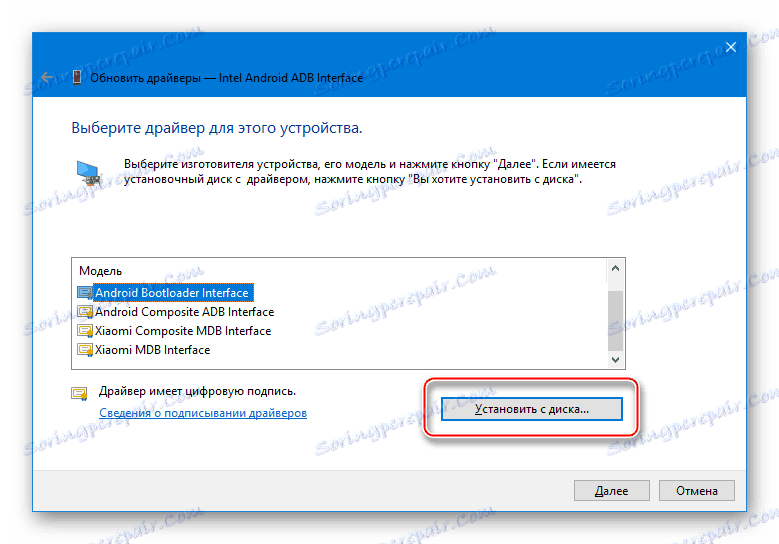
نسخ احتياطي للبيانات
فمن المرجح أنه قبل إعادة تثبيت نظام التشغيل في الجهاز اللوحي ، هناك معلومات المستخدم. في ضوء حقيقة أنه مع البرامج الثابتة في معظم الحالات ، سيتم مسح الذاكرة الداخلية من جميع البيانات ، فمن الضروري إنشاء نسخة احتياطية من كل شيء مهم في أي وسيلة يمكن الوصول إليها.

اقرأ أيضا: كيفية عمل نسخة احتياطية من أجهزة Android قبل iOS
وتجدر الإشارة إلى أن نسخة احتياطية فقط من المعلومات التي تم إنشاؤها مسبقا يمكن أن تكون بمثابة ضمان نسبي لسلامتها. إذا تم تشغيل الجهاز تحت إدارة MIUI وتراكمت معلومات مهمة ، يمكنك أرشفته باستخدام shell المدمج في Android. تعليمات على سبيل المثال من الصين التجمع MIUI 8 (في إصدارات أخرى ، يتم تنفيذ إجراءات مماثلة ، فقط أسماء الخيارات وموقعها في القائمة تختلف قليلا):
- افتح "الإعدادات" ، في قسم "النظام والجهاز" ، انقر على "إعدادات إضافية" ، ثم على الجانب الأيسر من الشاشة ، حدد "النسخ الاحتياطي وإعادة التعيين" .
- اتصل بالخيار "النسخ الاحتياطي المحلي" ، ثم انقر فوق "نسخ احتياطي" .
- تأكد من وجود علامات في مربعات الاختيار المقابلة لأنواع بيانات الحجز ، ثم انقر فوق نسخ احتياطي مرة أخرى.
- يرافق عملية الأرشفة زيادة في عداد النسبة المئوية. بعد ظهور الإشعار "100٪ Complete" ، انقر على الزر "Finish" .
- النسخة الاحتياطية عبارة عن دليل باسمه تاريخ الإنشاء. يقع المجلد على المسار:
Internal storage/MIUI/backup/AllBackupin Mipad. من المستحسن نسخها إلى مكان آمن (على سبيل المثال ، قرص كمبيوتر) للتخزين.
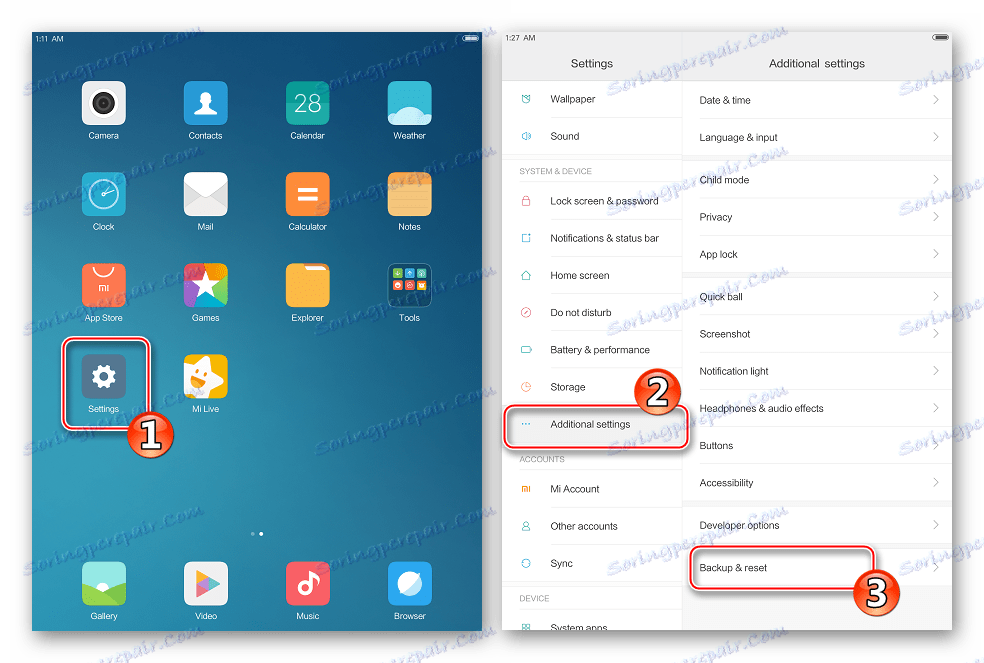
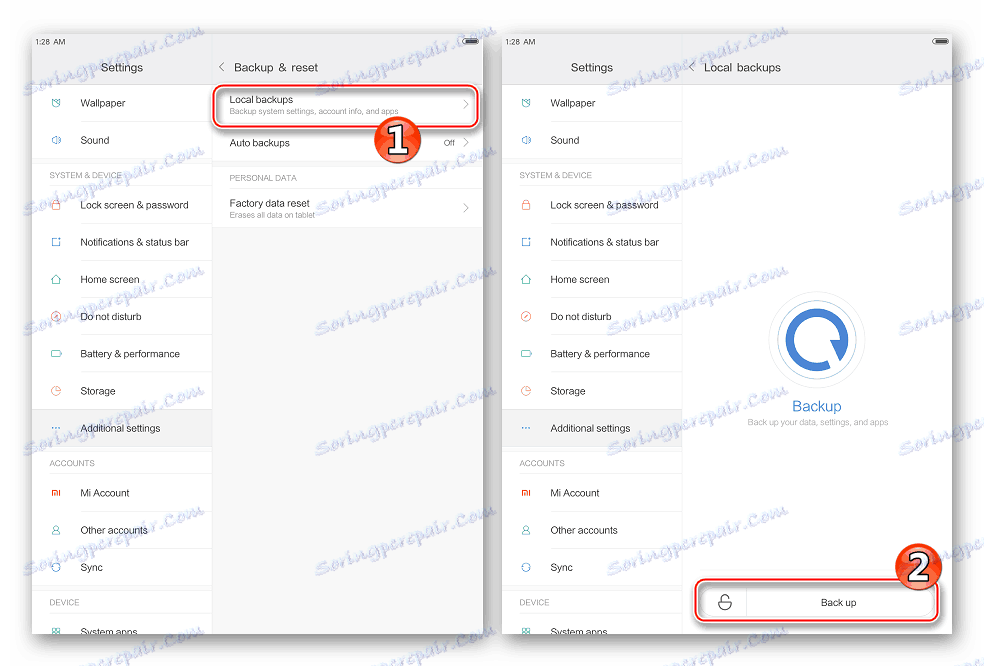
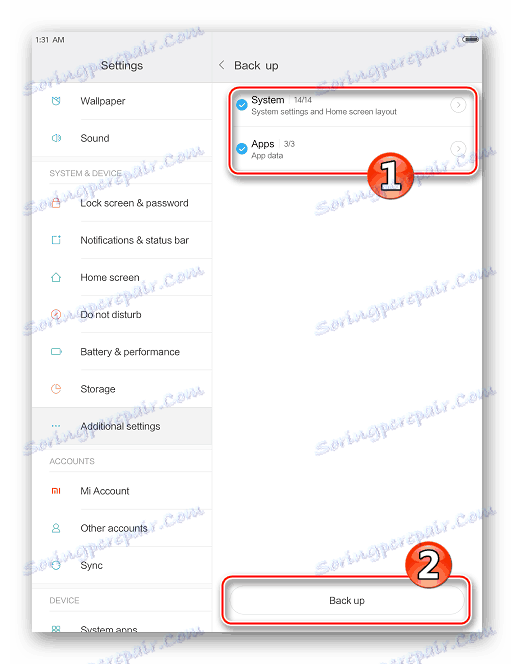
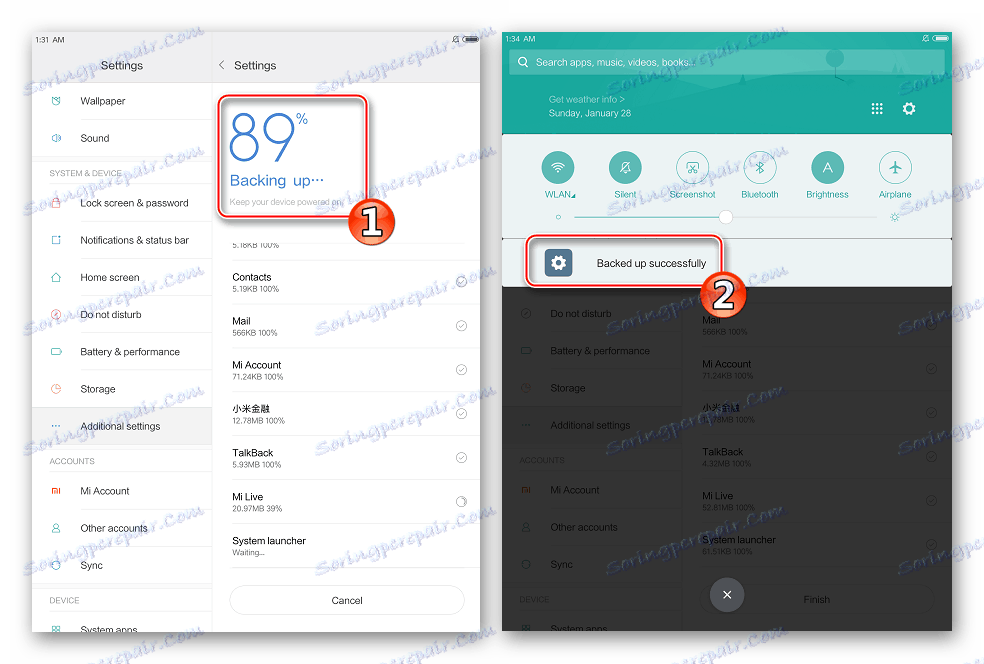
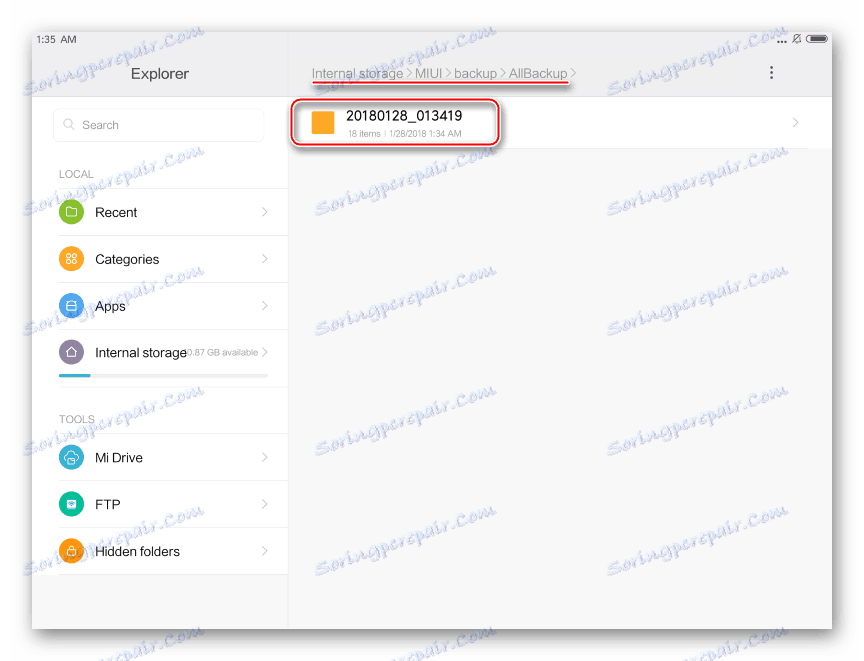
قبل الأحداث بقليل ، يجب ملاحظة أهمية إنشاء نسخة احتياطية ليس فقط من معلومات المستخدم ، ولكن أيضًا البرامج الثابتة نفسها قبل تثبيت نظام التشغيل في الجهاز. بما أن جميع الإصدارات المعدلة من Android مثبتة في MiPad 2 عبر TWRP ، قم بعمل نسخة احتياطية في هذه البيئة قبل كل تغيير في برنامج النظام على الجهاز. سيؤدي ذلك إلى زيادة مدة عملية إعادة تثبيت نظام التشغيل ، ولكنه سيوفر الكثير من الأعصاب والوقت على الاستعادة إذا حدث خطأ ما أثناء العملية.
اقرأ المزيد: إنشاء نسخة احتياطية من خلال TWRP قبل الوميض
تثبيت Android
لذلك ، بعد التدريب ، يمكنك الانتقال مباشرة إلى البرنامج الثابت لـ Xiaomi MiPad 2 ، وقبل تنفيذ الإجراءات ، اقرأ التعليمات من البداية إلى النهاية ، وقم بتنزيل كل الملفات التي تحتاجها ، واحصل على فهم كامل للإجراءات التي تم تنفيذها أثناء التدخل في جزء البرنامج من الجهاز. تشير الطريقتان 1 و 2 الموضحة أدناه إلى تزويد الجهاز بإصدارات "صينية" رسمية من MIUI ، الطريقة رقم 3 - تثبيت الأنظمة المعدّلة التي تناسب النموذج المطلوب بشكل أفضل من وجهة نظر المستخدم المتحدث بالروسية.

الطريقة 1: "ثلاث نقاط"
إن الإجراء الأبسط ، الذي ينتج عنه إعادة تثبيت / تحديث واجهة المستخدم المتعددة اللغات للنسخة الرسمية في Xiaomi Mipad 2 ، هو استخدام "تحديث النظام" - وهي أداة شل Android المدمجة. تم استدعاء هذه الطريقة بين المستخدمين "البرامج الثابتة من خلال ثلاث نقاط" لأنه يتم استخدام الزر الذي يحتوي على صورة هذه النقاط الثلاث لاستدعاء خيار التثبيت الخاص بالنظام.
نحن نستخدم التجميع الرسمي المستقر لنظام MIUI OS مع أحدث إصدار متوفر في وقت كتابة هذه السطور - MIUI9 V9.2.3.0 . تحميل الحزمة للحصول على تعليمات التثبيت أدناه يمكن أن يكون من الموقع الرسمي Xiaomi. أو استخدم الرابط لتنزيل Stable ، بالإضافة إلى حزم Developer:
قم بتنزيل برنامج ثابت و مطور البرامج Xiaomi MiPad 2 للتركيب "ثلاث نقاط"

- تحقق من نسبة شحن البطارية. قبل بدء التلاعب ، يجب أن يكون 70٪ على الأقل ، وأنه من الأفضل شحن البطارية بالكامل.
- قم بنسخ حزمة MIUI من zip-package في ذاكرة MiPad2.
![Xiaomi MiPad 2 نسخ البرامج الثابتة إلى الجهاز اللوحي للتثبيت من خلال ثلاث نقاط]()
- افتح "إعدادات" وحدد "حول الهاتف" من قائمة الخيارات (الموجودة أعلى القائمة في واجهة المستخدم المتعددة اللغات 9 وفي أسفلها إذا كان الجهاز يشغل إصدارات سابقة من نظام التشغيل) ، ثم "تحديثات النظام" .
![موقع Xiaomi MiPad 2 لعنصر تحديث النظام في قائمة الإعدادات]()
إذا كان هناك تجميع MIUI على الجهاز ، فستعرض الأداة إخطارًا حول الحاجة إلى التحديث. من الممكن تحديث إصدار نظام التشغيل على الفور من خلال النقر على زر "تحديث" . هذا خيار مقبول ، إذا كان الهدف هو ترقية إصدار MIUI إلى الإصدار الفعلي في وقت العملية.
![XIAOMI MiPad 2 تحديثات النظام هو تحديث]()
- انقر فوق الزر الذي يحتوي على صورة ثلاث نقاط ، والتي توجد في الزاوية العلوية من الشاشة على اليمين ، ثم حدد الوظيفة "اختيار حزمة التحديث" من القائمة المنبثقة.
![Xiaomi MiPad 2 تحديثات النظام استدعاء قائمة الخيارات عن طريق النقر على ثلاث نقاط]()
- حدد المسار إلى ملف zip باستخدام البرنامج الثابت. بعد تحديد العلامة بالقرب من اسم الحزمة وتابا من خلال زر "موافق"
![تعليمات حزمة Xiaomi MiPad 2 لتركيب مرافق MIUI ، بدء الإجراء]()
سيقوم Mipad 2 بإعادة التشغيل وسوف يقوم تلقائيًا بتثبيت و / أو تحديث وحدة MIU.
![تثبيت تقدم Xiaomi MiPad 2 من البرامج الثابتة على جهاز الشاشة]()
- عند اكتمال العملية ، يتم تحميل الجهاز في نظام التشغيل المقابل للحزمة المحددة للتثبيت.
![تتم إعادة تعيين نظام تحديثات نظام Xiaomi MiPad 2 إلى الإصدار المحدد]()
الطريقة 2: MiFlash
تم تصميم أداة MiFlash التي تم تطويرها من قبل Xiaomi لتزويد جهاز Android ببرنامج النظام وتعد واحدة من أكثر الأدوات الفعالة والموثوقة للبرنامج الثابت MiPad 2. بالإضافة إلى إمكانات الترقية / التراجع من إصدار MIUI والانتقال من مجموعة المطور إلى المستقر أو العكس ، البرنامج يساعد في كثير من الأحيان ، إذا لم يبدأ الجهاز اللوحي في أندرويد ، ولكن من الممكن إدخال "FASTBOOT" .
اقرأ أيضا: كيفية فلاش Xiaomi الذكي من خلال MiFlash
للعمل مع Mipad ، من المستحسن استخدام MiFlesh وليس أحدث إصدار ، ولكن 2015.10.28 . في بعض الأحيان لا ترى أحدث تجميعات الأداة لأسباب غير معروفة الجهاز. توزيع المتعري المستخدم في المثال أدناه متاح للتنزيل بواسطة الرابط:
تحميل برنامج MiFlash 2015.10.28 للبرامج الثابتة Xiaomi MiPad 2

كحزمة مع المكونات المثبتة عبر MiFlash ، مطلوب برنامج fastboot المتخصصة. يعد تنزيل أحدث إصدارات MIUI China من هذا النوع أسهل في التنفيذ من الموقع الرسمي لـ Xiaomi ، ولكن يمكنك أيضًا استخدام الرابط لتنزيل أرشيف MIUI Stable China V9.2.3.0 ، المستخدم في المثال:
تحميل fastboot البرامج الثابتة مستقر والمطور Xiaomi MiPad 2 للتثبيت عبر MiFlash
- بفك التمهيد إلى دليل منفصل.
![Xiaomi MiPad 2 فك fastboot الثابتة ل MiFlash]()
- تثبيت،
![Xiaomi MiPad 2 تركيب MiFlash]()
ثم قم بتشغيل MIFlash.![Xiaomi MiPad 2 MiFlash إطلاق المتعري]()
- حدد المسار إلى ملفات MIUI بالضغط على الزر "Browse ..." وتحديد الدليل الذي يحتوي على مجلد "الصور" .
![Xiaomi MiPad 2 تحميل البرامج الثابتة في MiFlash]()
- نقل Mipad 2 إلى وضع FASTBOOT وتوصيل كابل USB المتصل بالكمبيوتر إليه. بعد ذلك ، انقر فوق "تحديث" في التطبيق. في الحقل الرئيسي لإطار MyFlesh ، يجب عرض الرقم التسلسلي للجهاز اللوحي وشريط تقدم فارغ - وهذا يشير إلى أن البرنامج قام بتعريف الجهاز بشكل صحيح.
![اتصال Xiaomi MiPad 2 MiFlash اللوحي في وضع فاستتبوت]()
- حدد وضع التثبيت "Flash all" باستخدام المفتاح الموجود أسفل نافذة التطبيق وانقر فوق "Flash" .
![XIAOMI MiPad 2 MiFlash بدء الإجراء البرامج الثابتة في وضع فلاش كل]()
- سوف تبدأ البرامج الثابتة. دون التداخل مع الإجراءات ، شاهد شريط تقدم التعبئة.
![شياومي MiPad 2 عملية البرامج الثابتة عبر MiFlash]()
- بعد نقل الملفات إلى ذاكرة الجهاز ، تظهر الرسالة "تم إكمال العملية بنجاح " في حقل "الحالة" . سيؤدي ذلك إلى إعادة تشغيل الجهاز تلقائيًا.
![اكتمال Xiaomi MiPad 2 MiFlash البرامج الثابتة بنجاح]()
- سيتم تهيئة مكونات النظام. سوف يستغرق الإطلاق الأول لـ Mipad 2 بعد إعادة تثبيت Android وقتًا أطول من المعتاد - وهذا لا يسبب القلق.
![Xiaomi MiPad 2 إطلاق MIUI بعد البرامج الثابتة عبر MiFlash]()
- ونتيجة لذلك ، ستظهر شاشة ترحيب MIUI.
![Xiaomi MiPad 2 شاشة ترحيب MIUI 9 بعد البرامج الثابتة]()
يمكن اعتبار البرامج الثابتة كاملة.
![اكتمال تثبيت Xiaomi MiPad 2 من MIUI 9 عبر MiFlash]()
الطريقة الثالثة: تعديل البرامج الثابتة MIUI
باستخدام طريقتين أعلاه التثبيت ، يمكن فقط Xiaomi MiPad 2 تكون مجهزة مع إصدارات الصين الرسمية من MIUI. ولكن تنفيذ جميع وظائف مستخدم الجهاز بشكل كامل من بلدنا ، لا يمكن إلا تثبيت نظام معدّل من الأوامر-localizers أو حل مخصص ، إذا كان غلاف Xiaomi الخاص غير مناسب للاستخدام لسبب ما. 
ينبغي تقسيم عملية تثبيت إصدارات Android غير الرسمية في Mipad 2 إلى عدة خطوات - خطوات.
الخطوة 1: إلغاء قفل أداة تحميل التشغيل
العائق الرئيسي في تثبيت البرامج الثابتة غير الرسمية وتنفيذ العمليات الأخرى غير الموثقة من قبل الشركة المصنعة في Xiaomi MiPAD 2 هو محمل الإقلاع المحظور في الأصل (الجرافة) للجهاز. إلغاء الحظر عن طريق الطريقة الرسمية للنموذج المعني غير قابل للتطبيق ، ولكن هناك طريقة غير رسمية ، بمساعدة ADB و FASTBOOT .
يتم تقديم أمثلة لاستخدام Fastboot في المواد الموجودة على موقعنا. نوصي بأن تتعرف على حقيقة أنه لم يكن لديك للعمل مع أداة وحدة التحكم هذه مسبقًا.
اقرأ أيضا: كيفية فلاش الهاتف أو الكمبيوتر اللوحي باستخدام Fastboot
В процессе разблокировки бутлоадера все пользовательские данные будут удалены из памяти, а параметры устройства, заданные пользователем, возвращены к заводским!
- Загрузите по ссылке ниже архив, содержащий минимальный набор инструментов ADB и Fastboot, распакуйте полученное в корень диска С:.
Скачать минимальный набор инструментов ADB и FASTBOOT для работы с Xiaomi MiPad 2
![Xiaomi MiPad 2 папка с ADB и Fastboot - инструментами для разблокировки загрузчика]()
- Запустите консоль Windows и выполните команду
cd С:ADB_FASTBOOT.![Xiaomi MiPad 2 переход в папку с ADB и FASTBOOT командой в консоли]()
- Активируйте в планшете отладку по ЮСБ. И также ОБЯЗАТЕЛЬНО задействуйте в меню «Для разработчиков» опцию «Enable OEM UNLOCK» .
![Xiaomi MiPad 2 активация опции Enable OEM unlock для успешной разблокировки загрузчика]()
- Подключите девайс к ПК и проверьте корректность его определения, введя в консоли команду
adb devices. Ответом на введенную команду должен стать серийный номер МиПада.![Xiaomi MiPad 2 проверка корректности определения девайса компьютером по ADB]()
- Переведите аппарат в режим «FASTBOOT» . Для этого либо воспользуйтесь описанной в подготовительных процедурах комбинацией клавиш, либо введите в командной строке
adb reboot fastbootи нажмите «Ввод» .![Xiaomi MiPad 2 перезагрузк в режим FASTBOOT из консоли]()
- Далее можно приступать непосредственно к разблокировке бутлоадера, используя команду
fastboot oem unlock.![Xiaomi MiPad 2 команда для разлочки загрузчик fastboot oem unlock]()
Введя указание разблокировать загрузчик, нажмите «Enter» и посмотрите на экран планшета.
![Xiaomi MiPad 2 подтверждение разрешения на разлочку на экране девайса]()
Подтвердите намерение разлочить бутлоадер, выбрав пункт «Yes» под появившимся запросом на экране MiPad 2 (перемещение по пунктам осуществляется с помощью качельки громкости, подтверждение – клавишей «Power» ).
- Сама процедура разлочки проводится практически мгновенно. При успехе операции в командной строке отобразится ответ «OKAY» .
![Xiaomi MiPad 2 Fastboot загрузчик разблокирован успешно]()
- Перезагрузите девайс с помощью кнопки «Питание» , длительно ее удерживая нажатой либо послав в консоли команду
fastboot reboot.![Xiaomi MiPad 2 перезагрузка планшета после разблокировки загрузчика]()
- При запуске MiPad 2 после разблокировки загрузчика на экране отображается следующее сообщение «BOOTLOADER ERROR CODE 03» и каждый раз для старта загрузки MIUI придется нажимать кнопку «Vol+» .
На всякий случай проверьте с помощью команды fastboot devices , что аппарат определился в системе верно. Ответом на выполнение команды должно стать отображение серийного номера девайса в консоли и надпись «fastboot» .
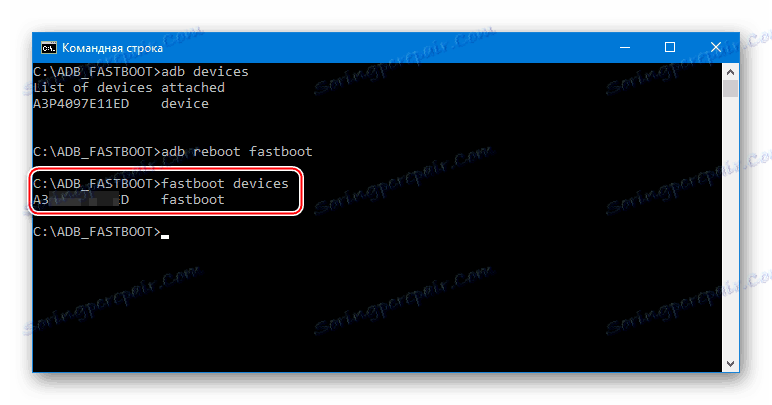
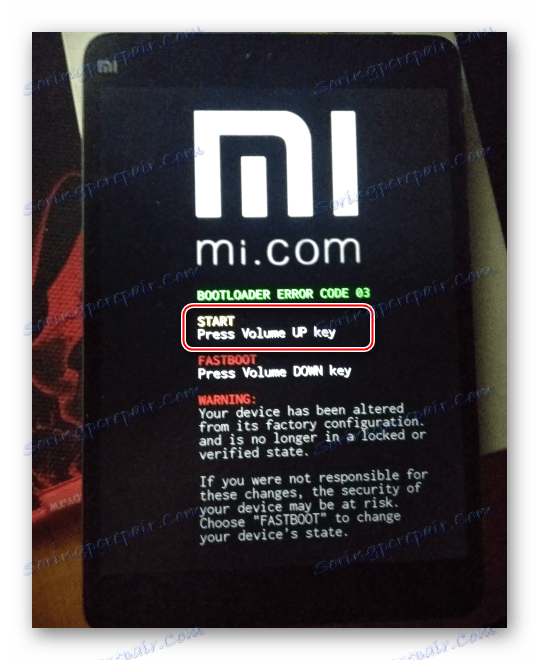
Данная ситуация стандартна, не влияет на функциональность аппарата и является своеобразной платой за появление дополнительных возможностей по управлению системным ПО устройства.
Шаг 2: Прошивка TWRP
Как и для большинства других Андроид-девайсов, чтобы получить возможность установки неофициальных версий ОС, на планшет должна быть установлена кастомная среда восстановления. В случае с МиПад 2 используется самый популярный и функциональный вариант такого рекавери – TeamWin Recovery (TWRP) .

Для получения TWRP потребуется img-образ среды, который можно скачать по ссылке ниже. Что касается средства для инсталляции – все нужное уже наличествует на ПК пользователя, выполнившего разблокировку бутлоадера. Это инструментарий ADB и Fastboot.
Загрузить TeamWin Recovery (TWRP) для Xiaomi Mipad2
- Поместите образ «twrp_latte.img» в папку «ADB_Fastboot» .
- Запустите командную строку и перейдите в каталог инструментария выполнив команду
cd С:ADB_FASTBOOT.![Xiaomi MiPad 2 переход в каталог с ADB и FASTBOOT командой в консоли]()
- Переведите MiPad 2 в «FASTBOOT» и подключите его к ПК, если отключали ранее.
![Xiaomi MiPad 2 подключение в режиме Фастбут для прошивки кастомного рекавери]()
- Для переноса образа рекавери в устройство введите в консоли команду
fastboot flash recovery twrp_latte.imgи нажмите «Enter» на клавиатуре.![Xiaomi MiPad 2 установка кастомного реквери через Fastboot завершена]()
- Появление ответа «OKAY» в командной строке говорит о том, что образ модифицированной среды уже перенесен в советующий раздел памяти планшета. Для того чтобы TWRP осталось инсталлированным и не слетело, необходимо первым шагом после вышеперечисленных пунктов обязательно перезагрузиться рекавери. Для этого используйте команду
fastboot oem reboot recovery.![Xiaomi MiPad 2 перезагрузка в TWRP сразу после прошивки среды]()
- Выполнение команды приведет к перезагрузке аппарата и отображению экрана «BOOTLOADER ERROR CODE 03» . Нажмите «Громкость+» , немного подождите — появится логотип TWRP.
![Xiaomi MiPad 2 загрузка модифицированного рекавери TWRP]()
Для последующих запусков рекавери можно использовать сочетание аппаратных клавиш «Громкость+» и «Питание» . Кнопки следует нажать на выключенном устройстве, но при подключенном кабеле USB, и удерживать их до появления меню «Bootloader Error Code:03» , затем нажать «Громкость-» .
- После первой загрузки в модифицированную среду восстановления, ее нужно немного настроить. Переведите интерфейс рекавери на русский язык (кнопка «Select Language» ), а затем активируйте переключатель «Разрешить изменения» .
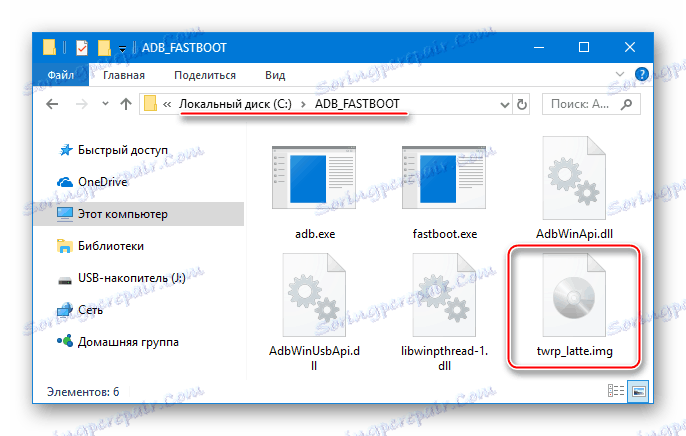
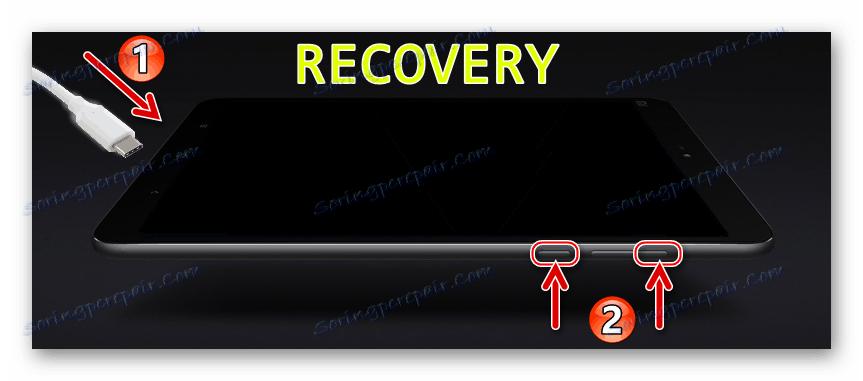
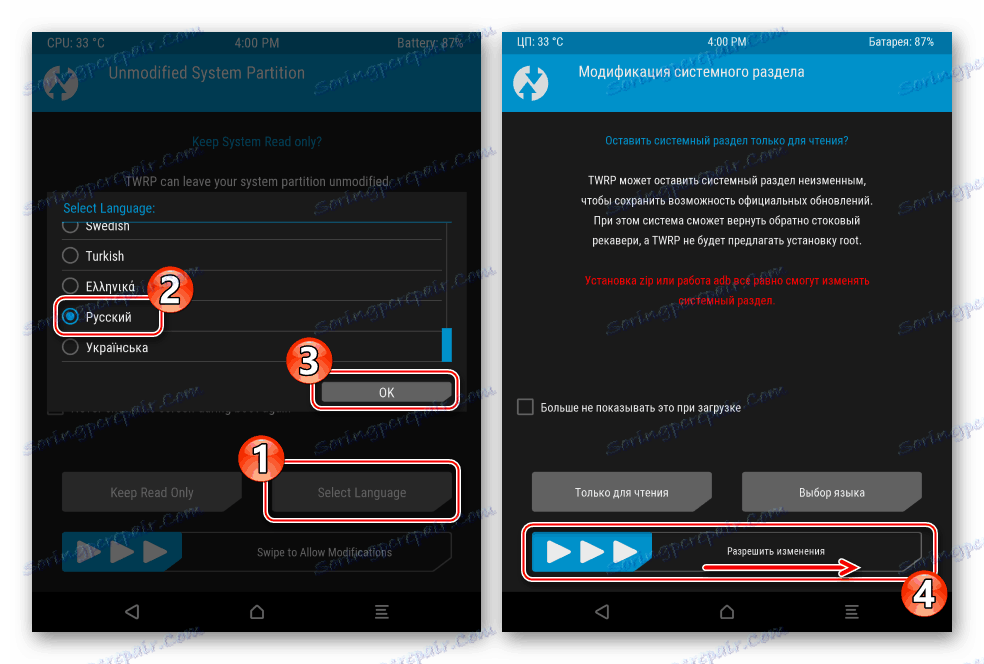
При работе TWRP на рассматриваемой модели констатируется некоторое «подтормаживание» интерфейса рекавери. Не обращайте внимания на данный недостаток, на выполнение функций среды это в итоге не влияет!
Шаг 3: Установка неофициальной локализованной ОС
Когда на планшете наличествует TWRP, установку модифицированных версий Android осуществить очень просто. Подробно функционал среды восстановления описан в статье, ознакомиться с которой рекомендуется, если с кастомным рекавери приходится сталкиваться впервые:
الدرس: Как прошить Android-устройство через TWRP
Выберите и загрузите пакет с модифицированной MIUI от одной из команд-локализаторов. В примере ниже используется продукт от «Miui Russia» . Помимо практически всех необходимых компонентов (рут-права с SuperSU и BusyBox (в Developer-сборках), сервисы Google и др.), внедренных в прошивку, у данной системы есть неоспоримое преимущество – поддержка обновлений через OTA («по воздуху»).

Скачать пакет, инсталлируемый в примере ниже, можно по ссылке:
Загрузить прошивку от miui.su для Xiaomi MiPad 2
- Поместите загруженный zip-файл в память MiPad 2.
![Xiaomi MiPad 2 копирование прошивки miui.su в память девайса]()
- Перезагрузитесь в TWRP и создайте бэкап инсталлированной системы.
![Xiaomi MiPad 2 создание бэкапа в TWRP перед установкой модифицированной прошивки]()
После создания резервной копии, ее необходимо сохранить на диске ПК. Не выходя из рекавери, подключите планшет к USB-порту, если отключали, и он определится в «Проводнике» в качестве MTP-устройства.
![Xiaomi MiPad 2 загруженный в TWRP оперделяется ПК как MTP-устройство]()
Скопируйте каталог «BACKUPS» из папки «TWRP» во внутренней памяти аппарата в надежное место.
![Xiaomi MiPad 2 хранение бэкапа, созданного в TWRP]()
- Осуществите форматирование разделов. Пункт «Очистка» , затем переключатель «Свайп для подтверждения» .
![Xiaomi MiPad 2 очистка разделов Data, Cache, Dalvik в TWRP перед прошивкой]()
- Приступите к инсталляции локализованной MIUI. Опция «Установка» на главном экране TWRP – выбор пакета с системой – «Свайп для прошивки» .
![Xiaomi MiPad 2 прошивка через TWRP, выбор пакета, начало]()
- Получив сообщение «Успешно» в верхней части экрана установки, тапните «Перезагрузка в ОС» .
![Xiaomi MiPad 2 установка переведенной прошивки через TWRP завершена]()
- Осталось подождать, пока инициализируются все компоненты МИУИ и появится приветственный экран системы.
![Xiaomi MiPad 2 приветственный экран локализованной MIUI 9]()
- На этом оснащение MiPad 2 «переведенной» прошивкой можно считать завершенным. Проведите первоначальную настройку MIUI
![Xiaomi MiPad 2 первоначальная настройка переведенной прошивки]()
и наслаждайтесь работой полнофункциональной и стабильной системы с русскоязычным интерфейсом,
![Xiaomi MiPad 2 MIUI 9 от команды miui.su интерфейс]()
а также массой преимуществ и возможностей!
![Xiaomi MiPad 2 MIUI 9 от команды miui.su стабильная версия]()